
Tipy a triky
09.06.2024
Skillmea
5 účinných taktik, jak na umění vyjednávání
Vyjednávání je jednou z nejdůležitějších dovedností, kterou můžete ovládat v osobním i profesním životě. Od kariérních příležitostí po osobní vztahy, schopnost efektivně vyjednávat vám může přinést značné výhody. V tomto článku vám představíme pět účinných taktik, které vám pomohou stát se mistrem v umění vyjednávání.
1. Budujte důvěru a vztahyJedním z nejzákladnějších principů úspěšného vyjednávání je budování důvěry a dlouhodobých vztahů. Když druhá strana cítí, že její zájmy jsou pro vás důležité, je pravděpodobnější, že dosáhnete vzájemně výhodné dohody. Začněte každé vyjednávání snahou pochopit potřeby a obavy druhé strany. Aktivně poslouchejte, projevujte empatii a buďte upřímní ve svých úmyslech.
2. Připravte se a sbírejte informacePříprava je klíčem k úspěchu v každém vyjednávání. Než vstoupíte do jednání, shromážděte co nejvíce informací o druhé straně, trhu a předmětu jednání. Udělejte si domácí úkoly – poznejte své silné a slabé stránky, ale také možnosti a omezení druhé strany. Informovaní vyjednavači mají větší šanci dosáhnout lepších výsledků.
3. Definujte své cíle a hraniceJasně si stanovte, čeho chcete dosáhnout a jaké jsou vaše minimální požadavky. Vytvořte si seznam prioritních bodů a buďte připraveni na kompromisy ve jménu dosažení svého hlavního cíle. Zároveň si určitě své hranice - co jste ochotni akceptovat a co už ne. Tyto hranice vám pomohou zůstat pevnými během vyjednávání a zabránit vám v přijetí nevýhodné dohody.
4. Používejte techniky win-winÚspěšné vyjednávání není o tom, kdo vyhraje a kdo prohraje. Snažte se najít řešení, která budou výhodná pro obě strany. Techniky win-win (výhra-výhra) zajišťují dlouhodobá partnerství a spokojenost na obou stranách. Identifikujte společné zájmy a hledejte kreativní způsoby, jak jich dosáhnout. Buďte flexibilní a otevření novým možnostem.
5. Zvládněte umění tichaTicho je mocný nástroj v každém vyjednávání. Po předložení své nabídky nebo dotazy, zastavte se a čekejte na reakci druhé strany. Tiše může vytvořit tlak a přimět druhou stranu projevit své myšlenky a obavy. Navíc vám dává čas přemýšlet a analyzovat situaci. Používání ticha vám umožní lépe porozumět druhé straně a nalézt nejlepší řešení.
ZávěrVyjednávání je umění, které se lze naučit a zdokonalit praxí. Budování důvěry, důkladná příprava, jasné cíle, techniky win-win a používání ticha jsou jen některé z mnoha taktik, které vám mohou pomoci stát se úspěšným vyjednavačem. Zapamatujte si, že vyjednávání není jen o dosažení vlastních cílů, ale také o budování dlouhodobých a prospěšných vztahů.
Přejeme vám mnoho úspěchů ve vašich příštích vyjednáváních!

Tipy a triky
30.04.2024
Marián Kristeľ
10 nejlepších aplikací pro zlepšení produktivity a organizace
V dnešní době, kdy jsme neustále vystaveni řadě informací a náročných úkolů, je důležité mít k dispozici nástroje, které nám pomohou efektivně řídit naši práci a závazky. Aplikace na zlepšení produktivity a organizace se staly nedílnou součástí našeho každodenního života, ať už pracovního nebo osobního. Díky nim můžeme lépe plánovat, sledovat úkoly a zlepšovat svoji produktivitu.
V tomto blogovém příspěvku se podíváme na 10 nejlepších aplikací, které ti mohou pomoci maximalizovat tvoji efektivitu a organizaci. Tyto aplikace nabízejí různé nástroje a funkce, které jsou navrženy tak, aby ti pomohli efektivněji řídit svůj čas, plánovat úkoly a dosahovat svých cílů, ať už pracovní nebo osobní. Každá z těchto aplikací má své specifické výhody a vhodnost pro různé typy uživatelů, a proto je důležité nalézt ty, které nejlépe vyhovují tvým potřebám a pracovním návykům. S jejich pomocí můžeš efektivněji plánovat, organizovat a dosahovat svých cílů.
1. TodoistTodoist je jednou z nejpopulárnějších aplikací pro správu úkolů a plánování času. Nabízí přehledné rozhraní, možnost vytváření projektů, přidávání úkolů a nastavování připomínek. Todoist je skvělým nástrojem pro organizaci pracovních i osobních úkolů.
[Todoist]
2. EvernoteEvernote je aplikace pro ukládání poznámek, obrázků, webových stránek a jiných digitálních obsahů. Pomáhá udržovat všechny důležité informace na jednom místě a umožňuje snadné vyhledávání a organizování.
[Evernote]
3. TrelloTrello je nástroj založený na principu kanbanových karet, který umožňuje vizuální organizaci úkolů a projektů. S Trellovými kartami můžeš snadno sledovat průběh práce a přiřazovat úkoly členům týmu.
[Trello]
4. RescueTimeRescueTime je aplikace, která sleduje tvé používání počítače a chytrého telefonu a poskytuje detailní statistiky o tom, jak trávíš svůj čas. Pomáhá identifikovat rušivé prvky a zlepšit své pracovní návyky.
[RescueTime]
5. ForestForest je netradiční aplikace, která vám pomáhá udržet si koncentraci. Během práce nastavíš časový interval, během kterého se snažíš nevyužívat telefon. Pokud se ti to povede, zasadí se virtuální strom. Pokud ne, strom zemře. Tato vizuální motivace může být velmi účinná.
[Forest]
6. Focus@WillFocus@Will je hudební aplikace navržená pro zlepšení koncentrace a produktivity. Nabízí výběr hudebních stylů, které mají pozitivní vliv na mozkovou aktivitu a pomáhají zvýšit produktivitu.
7. Google KeepGoogle Keep je jednoduchá a přehledná aplikace pro ukládání poznámek, seznamů úkolů, obrázků a hlasových nahrávek. Integruje se s ostatními službami Google a umožňuje snadné sdílení a synchronizaci.
[Google Keep]
8. Focus BoosterFocus Booster je aplikace založená na technice časového blokování, která pomáhá zvýšit produktivitu a efektivitu práce. Pomáhá sledovat čas věnující se jednotlivým úkolům a plánuje krátké přestávky na uvolnění mysli.
[Focus Booster]
9. NotionNotion je komplexní aplikace pro organizaci a spolupráci, která kombinuje různé nástroje jako poznámky, databáze, kalendáře a projekty do jednoho prostředí. Je vhodná pro individuální i týmovou práci.
[Notion]
10. Microsoft To DoMicrosoft To Do je jednoduchá a přehledná aplikace pro správu úloh, která nabízí integraci s ostatními aplikacemi Microsoft 365. Umožňuje vytvářet seznamy úkolů, nastavovat připomínky a plánovat svůj čas.
[Microsoft To Do]
Tyto aplikace představují jen malý výběr z množství nástrojů, které jsou k dispozici ke zlepšení produktivity a organizace. Každá z nich má své specifické výhody a vhodnost pro různé typy uživatelů. Důležité je najít aplikace, které nejlépe vyhovují tvým potřebám a pracovním návykům. S jejich pomocí můžeš efektivněji plánovat, organizovat a dosahovat svých cílů.

Tipy a triky
03.04.2024
Tím Skillmea
Tipy pro tvou digitální bezpečnost, které bys měl dodržovat
Ve světě, kde digitální bezpečnost může znamenat rozdíl mezi ochranou a ztrátou osobních údajů, je důležité vybavit se správnými nástroji a znalostmi. V tomto článku se podíváme na pár klíčových kroků, které můžete podniknout, abyste zajistili svou digitální bezpečnost.
Chraňte svá heslaSprávce heselZačneme s použitím správce hesel, což je v digitálním světě stejně důležité jako zamknutí dveří vašeho domova, když odcházíte. Správce hesel funguje jako trezor, který si pamatuje všechna vaše hesla, takže vy můžete používat silná a jedinečná hesla pro každý účet, aniž byste je museli pamatovat. Tedy pamatovat si musíte pouze jedno – to od programu správce.
TIP– raději si hesla neukládejte přímo do prohlížeče, tam jsou stále vystavena riziku krádeže. Prohlížeče sice nabízejí určitou míru zabezpečení, ale nejsou imunní vůči útokům. Hackeři mají na svém repertoáru spoustu triků, jak z prohlížečů hesla extrahovat.
“Použij raději program Bitwarden. Pro osobní účely je zdarma a neposílá údaje tam, kam nemá.”
[Správce hesel Bitwarden]
No a nezapomínej si vždy svůj laptop, zda počítač po použití uzamknout. Jinak k němu může někdo přijít a uložené heslo zjistit také přímo z prohlížeče bez nějakého speciálního softwaru.
Ověř si, jestli tvá hesla neuniklaKdyž se mluví o úniku hesel, obvykle se jedná o situaci, kdy se velké množství uživatelských jmen, hesel a dalších osobních údajů dostane mimo kontrolu původních vlastníků, typicky kvůli bezpečnostním poruchám na webových stránkách nebo v databázích služeb. Tyto údaje se pak často objevují na černém trhu nebo jsou zveřejněny na internetu, kde si je mohou stáhnout a zneužít zloději identity nebo jiní kyberzločinci.
Nevynutností je proto pravidelná kontrola, zda vaše údaje neunikly. Webová stránka haveibeenpwned.com vám umožní zjistit, zda vaše emailová adresa není součástí nějakého známého úniku dat. Pokud se po zadání vaší emailové adresy zobrazí červená stránka, vaše údaje již jednou unikly a je čas na změnu hesel. Netýká se to pouze postiženého účtu, ale i dalších účtů, kde používáte stejné heslo.
TIP: To jaké je silné heslo, které jste si vytvořili, si můžete ověřit na této stránce.
Nastav si dvoufaktorové ověřeníDvoufaktorové ověření (2FA) je jako mít extra zámek na dveřích vašeho domu. V digitálním světě je to druhá vrstva ochrany, která zajistí, že i když někdo získá vaše heslo, nebude se moci dostat k vašim účtům bez dalšího ověření.
Dvoufaktorové ověření funguje na principu „něco, co znáte a něco, co máte“. To první je vaše heslo. To druhé může být něco fyzického, jako je váš telefon, který přijímá SMS zprávy nebo používá ověřovací aplikaci, která generuje časově omezené kódy. Někdy to mohou být biometrická data, jako je otisk prstu nebo sken obličeje.
Mezi nejznámější 2FA aplikace patří Google Authenticator, Authy, LastPass Authenticator a Microsoft Authenticator.
[Dvoufaktorová autentifikace]
Zajisti tvůj hardware a softwareNepoužívej účet administrátoraPoužívání účtu administrátora pro běžnou denní práci je jako chodit po městě s klíčem od trezoru na krku. Administrátorská práva na počítači umožňují uživateli dělat téměř cokoli - instalovat a odinstalovat software, měnit nastavení systému, přistupovat k souborům a složkám rezervovaným pro systém, a mnoho dalšího. Pokud by malware nebo útočník získal přístup k vašemu účtu s těmito právy, mohl by v podstatě dělat cokoli – od vymazání důležitých systémových souborů přes instalaci dalšího škodlivého softwaru až po získání kontroly nad celým systémem.
Jak tedy můžete snížit toto riziko?
Pro běžné použití počítače si vytvořte a používejte účet s omezenými právy. Tento účet by měl mít práva dostatečná pro většinu běžných činností, jako je prohlížení internetu, běžná práce s dokumenty a podobně. Pokud budete potřebovat provést něco, co vyžaduje administrátorská práva (např. instalaci nového softwaru), systém vás požádá o zadání hesla administrátora. Tento krok funguje jako další kontrola, která vás může ochránit před neopatrnou instalací škodlivého softwaru nebo jinými změnami, které by mohly váš systém ohrozit.
Aktualizuj si programy i operační systémyAktualizace softwaru a operačních systémů jsou jako pravidelné lékařské prohlídky – mohou předejít mnoha problémům. V digitálním světě znamenají neustálé aktualizace zajištění, že software, který používáte, je chráněn proti nejnovějším bezpečnostním hrozbám a zranitelnosti.
Vývojáři neustále monitorují své programy a operační systémy, aby odhalili jakékoli slabiny. Když nějakou najdou, vytvoří opravu nebo "záplatu", která tuto slabinu napraví, a distribuují ji prostřednictvím aktualizací. Když tedy neaktualizujete svůj software, necháváte tyto zranitelnosti otevřené pro útočníky, kteří se neustále snaží najít nové cesty, jak proniknout do vašich systémů.
Šifruj svůj notebook a citlivá dataŠifrování notebooku a citlivých dat je v dnešní digitální době zásadní pro ochranu vašich osobních a pracovních informací. Je to jako mít trezor, který ochrání vaše nejcennější majetky. Dokonce i kdyby někdo fyzicky ukradl váš notebook, šifrování by zajistilo, že by bez správného klíče (hesla nebo dešifrovacího kódu) nemohl k vašim datům přistupovat.
Šifrování funguje tak, že převádí vaše data na nečitelnou formu. Pokud někdo získá přístup k vašemu zařízení bez autorizace, bez správného klíče k dešifrování budou data vypadat jako nesmyslná sada znaků.
Programy jako VeraCrypt mohou zařídit, že vaše data zůstanou vaše a jen vaše.
Pozor na doplňkyPři výběru doplňků do prohlížeče buďte vybíraví. Ne každý doplněk stojí za to, a rozhodně ne každý je bezpečný. Zaměřte se na ty, které mají dobré recenze a jsou od známých vývojářů.
ZálohujLidé se dělí pouze na dvě skupiny - ty, kteří svá data zálohují a ty, kteří o ně ještě zatím nepřišli. Zálohování do cloudu je vaše digitální pojištění. Ať už využíváte OneDrive, iCloud nebo jiné řešení, pravidelné zálohování zajistí, že o svá data nepřijdete.
Zabezpeč svou síťPoužívej VPN nebo dataJak často se připojuješ na wifi v kavárně, vlaku, Mekáči?
Těmto veřejným wifinám nemůžeš nikdy na 100% věřit. Jsou často nezabezpečené, což znamená, že data posílaná přes tyto sítě mohou být snadno zachycena kyberzločinci. Používání VPN nebo mobilních dat nabízí zásadní vrstvy ochrany, které mohou vaše digitální soukromí chránit mnohem efektivněji.
VPN (Virtuální Privátní Síť) vytváří bezpečný šifrovaný tunel mezi vaším zařízením a serverem VPN, což znamená, že všechna data, která procházejí touto sítí, jsou chráněna před vnějším sledováním.
Pokud nemáte přístup k VPN, použití mobilních dat je bezpečnější alternativou. Mobilní data jsou obvykle šifrována poskytovateli mobilních služeb, což ztěžuje potenciálním útočníkům odposlechy nebo zneužití vašich dat.
Aktualizuj svůj routerZměnil jsi někdy původní jméno a heslo v nastavení routeru? A aktualizuješ ho pravidelně? Pokud ne, teď je ten správný čas.
V digitálním věku je naše bezpečnost neustále v ohrožení, ale s těmito kroky můžete výrazně snížit rizika a chránit sebe a své digitální životy. Nezapomeňte, že prevence je vždy lepší než řešení následků.
Disclaimer: Tento článek byl inspirován naším lektorem Pavlem Matějíčkem. Pokud tě toto téma zajímá, v jeho kurzech Úvod do etického hackingu A Úvod do IT bezpečnosti najdeš další zajímavé informace.
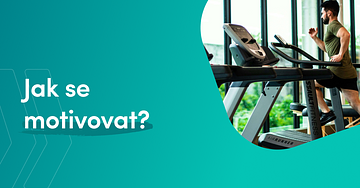
Tipy a triky
06.03.2024
Tím Skillmea
Co je motivace a jak se motivovat k hubnutí, cvičení či učení
Vnitřní naplnění, spokojenost a štěstí, úspěch v životě a ani splnění cílů nelze dosáhnout bez motivace. Motivace je vnitřní oheň, který nám pomáhá zdolávat překážky na cestě do cíle.
Nastavíte si budík brzy ráno, abyste se mohli věnovat ranním rituálům, cvičení či plánování si celého dne, ale spíte dál? Pociťujete frustraci z faldíků na svém břiše, ale nemáte dostatečnou motivaci k tomu, abyste pravidelně cvičili a jedli zdravě? Toužíte odcestovat do zahraničí, ale vaše angličtina není stále na dostatečné úrovni kvůli neschopnosti dokončit byť jen jeden kurz?
Pokud jste na některou z předchozích otázek odpověděli kladně, máte problém. Chybí vám motivace. Avšak problémy jsou k tomu, aby se řešily. Nabízíme vám několik důležitých informací o tom, co je motivace i jak se namotivovat a dosáhnout každého cíle, který si stanovíte.
Co je motivace a jak funguje?Motivaci můžeme označit za vnitřní sílu, oheň v našem nitru či hnací motor, který pozitivně ovlivňuje naše chování a pohání nás k vykonávání činností vedoucích ke splnění cíle. Podíváme-li se na obecné definice, pak je motivace ochota něco udělat.
Motivování je jedním z klíčů k úspěchu a spokojenosti v životě. Pomáhá nám zdolávat výzvy a překážky, vnitřně růst a stávat se co nejlepší verzí sebe samých.
Motivace většinou vychází z neuspokojených potřeb. Za zmínku v tomto směru stojí Maslowova teorie potřeb, která pomáhá lépe pochopit nejen motivaci, ale také vlastní chování a chování lidí kolem nás. Maslow rozděluje potřeby na fyziologické, potřeby bezpečí, potřeby lásky a sounáležitosti. To jsou tzv. nižší potřeby. Mezi vyšší potřeby patří potřeby sebeúcty, úspěchu a respektu a potřeby seberealizace. Americký psycholog byl přesvědčen o tom, že posun z nižší úrovně potřeb do vyšší se děje jen tehdy, když jsou uspokojeny nižší potřeby.
Jaké jsou různé typy motivace?Rozlišujeme dva druhy motivace. Vnější motivace, jak napovídá název, pochází z vnějších faktorů, jako je uznání, obdiv, tlak zvenčí, strach či peníze. Zřejmě správně tušíte, že vnější motivace rychle vyprchá a obvykle trvá jen krátkou dobu.
Naopak, vnitřní motivace se zrodí v našem nitru. Je založena na našich touhách, hodnotách a cílech. Jedná se o trvalou a silnou formu motivace, vedoucí k autentickému a dlouhodobému štěstí.
Kromě druhů motivace rozlišujeme také typy motivace:
• Kompetenční motivace, nebo motivace k učení, je o tom, že lidi ve větší míře motivuje samotný proces jako odměna na jeho konci. Pokud například toužíte po povýšení, protože se naučíte spoustu nových věcí, a ne kvůli vyššímu platu, vaše motivace je kompetenční. To znamená, že relevantní dovednosti jsou pro vás cennější než peníze.
• Postojová motivace je o touze změnit způsob myšlení nebo cítění u sebe i u druhých. Například pokud vám jako manažerovi ve firmě dělá radost pomáhat svým podřízeným růst a být úspěšnými, jste součástí motivace postoje.
• Motivace k úspěchu je o touze dosáhnout stanoveného cíle, přičemž nemusí jít vysloveně o odměnu s tím spojenou. Chcete vybudovat podnik světové úrovně, ale peníze nejsou váš cíl? Jedná se o motivaci k úspěchu.
• Kreativní motivace je o tom, že vás pohání kreativita nebo vrozené úsilí o kreativní vyjádření. Jde například o motivaci napsat knihu, naučit se hrát na klavír či vytvořit zajímavý produkt.
• Fyziologická motivace je založena na vnitřní síle, která se nedá vysvětlit a je často mimo kontrolu.
Faktory ovlivňující motivaciNež se podíváme na to, jak se motivovat, posvítíme si na faktory motivace. Motivační faktory jsou důležitým aspektem ovlivňujícím dosahování cílů. Může jít, například o víru v sebe sama a své schopnosti, vnitřní motivaci i vnější faktory (odměny a uznání ostatních). Nelze opomenout prostředí, které náš růst podporuje, nebo naopak degraduje.
Jako příklad můžeme uvést faktory motivace zaměstnance. O které jde?
• Důležitou roli v motivaci hrají nadřízení. Ve společnosti s demokratickým stylem řízení budou mít zaměstnanci zřejmě větší motivaci než ve firmě s autokratickým manažerem.
• Důležité je i uznání a ocenění.
• Zaměstnanci, kteří znají smysl a účel své práce, jsou motivováni více.
• Pozitivní firemní kultura se smyslem pro týmovou práci, rovnost zaměstnanců či vzájemný respekt a soucit podporují motivaci.
• Růst a profesní rozvoj také ovlivňují motivaci.
• Opomenout v tomto směru nelze možnost kariérního růstu, finanční výhody, flexibilní pracovní doba, hrdost na svou práci a dosažené výsledky, otevřenou komunikaci, jistotu zaměstnání a pozitivní pracovní prostředí.
Faktory motivace v osobním životě mohou být různé. Za zmínku stojí, například nezávislost. Lidé se snaží o nezávislost v životě i myšlení a nebojí se jít proti proudu. Jednoduše nefungují na autopilota, ale poslouchají svůj vnitřní hlas a řídí se intuicí. Opomenout nelze vztahy a sounáležitost, protože jsme společenské tvory, potřebujeme být druhými přijati a respektováni.
Avšak mezi motivační faktory může patřit i stálost v životě, tedy schopnost předvídat a mít do určité míry záležitosti pod kontrolou. Naopak, jejím protikladem je změna, která nám umožňuje vnitřně růst, zlepšovat se a také prožívat naplnění. Důležitý je samozřejmě i rozvoj, přičemž jde o seberozvoj, profesní vzdělávání a pod.
Jak se motivovat k učení, cvičení, hubnutí nebo čemukoli, co chcete dělat?K tomu, abychom v sobě našli motivaci, ideálně vnitřní, je nezbytné znát sami sebe. Podívat se do svého nitra a zjistit, co nás činí šťastnými, vnitřně nás naplňuje a je pro nás důležité.
Samozřejmě potřebujeme mít nastavené cíle i strategie, jak jich dosáhnout. Počítat s tím, že cesta do vytouženého cíle je vydlážděna vytrvalostí a trpělivostí a samozřejmě posetá překážkami.
Hledáte odpovědi na to, jak se motivovat ke cvičení, nebo v čem spočívá motivace k učení? Prozradíme vám, jak se motivovat k hubnutí a čemukoli, čeho chcete dosáhnout. Co je nevyhnutelné?
[Reálné, přesné a jasně stanovené cíle s časovým ohraničením jsou klíčové pro jejich dosažení. Ať už jde o pracovní projekty nebo osobní vize jako hubnutí.]
Zadejte si reálný, přesný a jasný cíl s časovým ohraničením
Snad jedním z nejdůležitějších klíčů k motivaci je cíl, který musí být reálný. Chcete-li zhubnout, je nesplnitelné dát si za cíl shodit 30 kilo za dva měsíce. Naopak, zhubnout měsíčně 3 až 5 kilo je reálný cíl, který je navíc i přesný a časově ohraničený.
To znamená, že při stanovování cílů myslete na své kvality i limity. Buďte realisté. V opačném případě vás čeká selhání a frustrace. Samozřejmě, váš cíl by měla vycházet z vnitřní motivace. Například v případě hubnutí vám musí jít o své zdraví, vytvarované tělo, zvýšení sebevědomí a míry sebelásky. Nezačínejte hubnout proto, že vás do toho tlačí okolí.
Bez strategie k dosažení cíle to nepůjdeMáte-li stanovený cíl, je třeba najít způsob, jak jej dosáhnout. I v tomto směru vsaďte na malé změny. Kráčejte k cíli trpělivě a po malých krocích. Pokud si strategii neumíte nastavit sami, požádejte o pomoc kouče, mentora, fitness trenéra či výživového poradce. Kromě toho vás potáhnou v obdobích, kdy bude vaše motivace pokulhávat.
Častým sabotérem nesplnění stanovených cílů je prokrastinace. Porazit ji můžete několika způsoby, jako například plánováním denních aktivit, odstraněním rušivých vlivů z pracovního prostředí a dopřáním si dostatečného času pro sebe.
Využívejte sílu vizualizace a pozitivních afirmacíMožná jste od svých rodičů poslouchali, že jste k ničemu. Ve škole vám říkali, že nikdy ničeho nedosáhnete. Od svých rodičů jste v útlém dětství probrali vzorce chování, které vás limitují, a tedy i brání v dosahování cílů a naplnění potenciálu vašeho života.
Dobrou zprávou je, že limitujících přesvědčení se můžete zbavit přeprogramováním svého podvědomí. To znamená, že dosažení cíle i motivaci podpoříte, například vizualizací a pozitivními afirmacemi.
Vizualizace je o tom, že si představíte, jak se budete cítit, když dosáhnete svého cíle. Nezapomeňte zapojit všechny smysly a vizualizovat do nejmenších detailů. Řešením může být i nástěnka vizí, na které například prostřednictvím obrázků zhmotníte svůj cíl.
Pozitivní afirmace jsou zase pozitivní tvrzení, která si budete pravidelně opakovat, ideální několikrát denně. Dejte si je na lednici nebo plochu počítače, případně je napište na papírky a ty rozvěšte po celém bytě.[Dejte si pozitivní afirmace na chladničku nebo plochu počítače, případně je napište na papírky a ty rozvěšte po celém bytě]
Každý den udělejte něco pro splnění svého cíleŘíká se, že pomalu dál zajdeš. Platí to i pro dosažení cílů a udržení přiměřené dávky motivace. Pokud si svůj cíl „rozkouskujete“ na malé kroky a každý den se pohnete o kousek vpřed, je více než pravděpodobné, že dojedete do cíle.
Například si stanovte, že každý den ráno vstanete o 15 minut dříve a zacvičíte si. Nebo se při pití ranní kávy budete věnovat plánování svého dne.
Motivaci k učení podpoříte změnou prostředíPodle studie v časopise Nature Neuroscience můžete motivaci k učení či práci podpořit i změnou prostředí. Odborníci jsou přesvědčeni o tom, že právě rozmanitost a nové podněty mohou podpořit motivaci.
Jednou z možností je, že se přesunete učit a pracovat do nového prostoru, kterým může být park, les či kavárna. Pokud vám tato strategie nevyhovuje, zkuste pracovní prostor trochu změnit. Někdy stačí přidat trochu zeleně, zavěsit na zeď nový obraz nebo přemístit nábytek.
Za vyzkoušení stojí také aromaterapie. Kvalitní esenciální oleje z citrusových plodů či máty mohou mít pozitivní účinky na motivaci.
Obklopujte se pozitivně naladěnými a motivovanými lidmiŘíká se, že jsme průměrem pěti lidí, se kterými trávíme nejvíce času. Využijte tuto informaci ve svůj prospěch, protože vám pomůže zůstat motivovanými a pozitivně naladěnými.
Jak se namotivovat ke cvičení? Tak například si najděte sparing partnera, se kterým se budete vzájemně podporovat i v obdobích, kdy bude vaše motivace pokulhávat.
Využijte kurzy pro seberozvojCestou k získání a udržení motivace jsou také kurzy s profesionály. V naší nabídce naleznete pestrou paletu online kurzů zaměřených na seberozvoj. Chcete být produktivnější? V tom případě věnujte pozornost online kurzům ke zvýšení produktivity.
Jak si udržet motivaci?Motivace vám pomůže dosáhnout stanovených cílů, řešit problémy, změnit nefunkční vzorce chování, zvládnout výzvy a chopit se příležitostí. Na začátku bývá motivace velká, avšak klíčem k úspěchu je udržet si ji. Co pomáhá?
Připomínejte si svůj cíl i strategii pro jeho dosažení prostřednictvím deníku nebo připomínek v mobilní aplikaci. Dalším účinným způsobem v tomto směru může být všímavost, která udržuje mysl v přítomnosti, uvolnění a soustředěnosti. Vhodnou volbou je i odměna za dosažené dílčí výsledky.
Samozřejmě je důležité neustále přehodnocovat své cíle a nastavovat si nové. Nezapomeňte si připomínat to své „proč“. To znamená, proč chcete dosáhnout daného cíle.
Rychlé tipy na konec, jak být stále motivovánMotivace je hnací motor, který vás posouvá vpřed. Tady je shrnutí několika tipů, jak být stále motivován.
• Zadejte si přesný, jasný, reálný a časově ohraničený cíl.
• Určete si strategii k jeho dosažení.
• Denně praktikujte vizualizaci a pozitivní afirmace.
• Věnujte se rituálu vděčnosti, díky kterému si do života přitáhnete ještě více toho, za co pociťujete vděčnost.
• Každý den udělejte něco pro splnění svého cíle.
• Změňte prostředí.
• Najděte si kouče nebo mentora a obklopte se motivovanými lidmi.

Tipy a triky
07.02.2024
Skillmea
Jak začít podnikat?
Sníte o tom, že budete sami sobě pánem? Máte zaměstnání, které vás ubíjí nebo jste bez práce? Přečtěte si, jak začít podnikat a přežít vzrušující dobrodružství, protože iv tomto směru hraje obrovskou roli nastavení mysli.
Proč chtít začít podnikat?Vlastní podnikání je pro mnohé sen a sny jsou k tomu, aby se plnily. Důvodů, proč začít s podnikáním, je několik.
Snad jedním z těch nejčastějších argumentů je, že život je příliš krátký na to, abyste ho strávili v zaměstnání, které vás ubíjí. Podnikání vám nabízí úžasný prostor pro seberozvoj, zapojení kreativity a fantazie. Samozřejmě, opomenout nelze svobodu a také postupné získání finanční nezávislosti.
Podnikání má ovšem i vyšší smysl. Faktem je, že svět můžete změnit jen tak, že změníte sebe. K tomu můžete přispět také tím, že budete podnikat v tom, v čem vidíte smysl. Tím pádem přispějete k tomu, že svět se stane krásnějším místem.
Výhody podnikáníPokud stále váháte nad tím, zda se úspěšné podnikání může týkat i vás, přečtěte si další argumenty, proč začít podnikat. Co vám podnikání přinese?
• Nezávislost a svoboda je jedním z top důvodů, proč začít podnikat. Podnikání je o příležitosti stanovit si vlastní cíle a způsoby, jak jich dosáhnout. V závislosti na typu podnikání získáte flexibilitu v nastavení pracovní doby a stáváte sami sobě pány, tedy žádné příkazy shora od nadřízených nehrozí.
• Podnikání vám dává mnohem větší šanci, abyste získali finanční nezávislost. Je to tím, že výši svého příjmu máte ve vlastních rukou. S dobrým byznys plánem máte potenciál znásobit příjmy nesrovnatelně více, než je tomu v zaměstnání.
• Potřebujete se seberealizovat a využívat kreativitu? V tom případě je vlastní byznys tím pravým ořechovým. Kromě stanovení vlastních cílů a strategií budujete vlastní značku, nabízíte jedinečné produkty a služby, což vám přináší pocity spokojenosti.
• Samozřejmě k podnikání neodmyslitelně patříseberozvoj a osobnostní růst.Podnikání je o neustálém vystupování z komfortní zóny, vzdělávání, motivaci, inspiraci a schopnosti zdolávat překážky. Chcete-li se stát co nejlepší verzí sebe sama, pomůže vám v tom i vlastní byznys.
• Máte možnost pozitivně ovlivnit svět tím, že nabízíte produkty či služby, které zlepšují zdraví nebo jsou ohleduplné k životnímu prostředí.
Začátek podnikáníZačátek podnikání je výzva. Je to vystoupení z komfortní zóny, které se pojí s překonáním nejistoty i strachu, zdoláváním překážek a učením se z chyb.
Kromě praktických záležitostí, jako je vypracování finančního plánu, získání financí či registrace podnikání, je třeba i správně nastavit svůj mindset.
Na co nezapomenout na začátku podnikání?Zahájení podnikání je vzrušující a přináší s sebou řadu atraktivních příležitostí. Nicméně je třeba neopomenout několik důležitých faktorů, které mohou být na cestě za úspěchem klíčové.
Říkáte si, že chci začít podnikat? V tom případě dříve, než začnete, ujasněte si následující skutečnosti:
• Základem úspěšného podnikání je podnikatelský plán. Je pomocníkem při definování vašeho byznys modelu, cílů, cílové skupiny i strategie. V rámci něj si naplánujete finance, marketingové kampaně, cíle v oblasti prodeje a mnoho dalšího. Podnikatelský plán vám umožní získat přehled o vývoji podnikání i šancí na úspěch.
• K podnikání potřebujete finance. I když je pravda, že mnozí podnikatelé dokázali najít odpověď na otázku, jak začít podnikat bez peněz, a tedy rozjeli úspěšný byznys. Na základě podnikatelského plánu zjistíte, jaké jsou například náklady potřebné na rozběh podnikání a vaším úkolem je získat je. Můžete použít vlastní úspory, obrátit se na banky se žádostí o poskytnutí úvěru či půjčky, oslovit investiční společnosti nebo využít státní podpory, například příspěvek na podnikání. Řešením může být i crowdfunding.
• Zvolte si vhodnou právní formu. Můžete podnikat jako jednotlivec (OSVČ) nebo obchodní společnost, například společnost s ručením omezeným, komanditní či akciová společnost. Právní formu důkladně zvažte, protože každá z nich se pojí s výhodami i nevýhodami. Přizpůsobte ji svým možnostem, potřebám i cílům.
• Po zvolení právní formy vás čeká registrace svého podnikání. Pokud se rozhodnete pro živnost, čeká vás například registrace na živnostenském úřadě, komunikace se zdravotní a sociální pojišťovnou a daňovým úřadem. Vhodné je mít i podnikatelský bankovní účet. Je důležité, abyste si předem zjistili, jaké máte povinnosti vůči jednotlivým institucím a vyhnuli se tak zbytečným problémům v budoucnosti.
• Nastavte si vítězný byznys mindset. Co to znamená? Kultivujte analytické myšlení, abyste se dokázali přizpůsobovat rychle se měnící situaci na trhu a řešit problémy. Samozřejmě, neobejdete se bez sebedisciplíny, sebedůvěry, praktikování pozitivního myšlení a vděčnosti, nepřetržitého vzdělávání a učení se z chyb a selhání.
• Už na začátku podnikání myslete na to, jak je důležité zviditelnit svou značku v online světě.Vytvořte si webovou stránku, prezentujte se na sociálních sítích, uspořádejte webináře a pod.
Jak zvládnout překážky a nejistotu?Překážky, jako například finanční problémy, konkurence či nejistota na trhu, jsou neodmyslitelnou součástí podnikání. Můžete je vnímat jako strašáka, nebo příležitost pro růst podniku.
Chcete-li vědět, jak správně podnikat, zvládnout překážky a nejistotu, inspirujte se našimi tipy.
• Opět se dostáváme k důležitosti byznys plánu. Právě ten je jedním z důležitých kroků, jak zvládat překážky a nejistotu, jelikož obsahuje jasně stanovené cíle, strategie i postupy, jak jich dosáhnout. Přináší vám také informace o tom, kde se chcete dostat a jakým způsobem. Díky němu tedy máte i jasnější představu o potenciálních překážkách a možnostech jejich řešení.
• Jedinou jistotou v životě i podnikání je změna. Platí to io trhu, a tedy musíte být flexibilní do takové míry, že se umíte přizpůsobit novým trendům i potřebám zákazníků. Je nezbytné, abyste dokázali měnit své strategie a postupy v průběhu času, nebránili se novým příležitostem a inovativním způsobům řešení a překonávání překážek.
• Překážky a nejistotu zvládnete snáze, pokud investujete do vzdělávání a seberozvoje. Pomoci může nejen čtení odborných a seberozvojových knih, ale také absolvování kurzů a seminářů. Pestrou nabídku kurzů i z oblasti seberozvoje naleznete také v naší nabídce. Za zmínku stojí například kurz Jak reagovat na stres a zvládat strach zda Jak se prosadit a být úspěšný. Odvážné rozhodování a kreativní řešení problémů vás může posunout dál.
• I v byznysu platí, že nelehké časy překonáte lépe, když máte kolem sebe správních lidí. Nejde jen o zaměstnance, ale i ostatní podnikatele a odborníky z různých oblastí. Vyměňování zkušeností a odborné znalosti jsou v době nejistoty k nezaplacení.
• Nejednou je třeba získat odstup od problémů tím, že se vzdálíte z kanceláře a vyčistíte si hlavu, například v přírodě či při sportu. Právě tehdy můžete získat ty nejlepší nápady a řešení problémů.
Podmínky podnikáníPodmínky podnikání na Slovensku upravuje příslušná legislativa, kterou jsou povinni řídit se všichni podnikatelé. Liší se v závislosti na tom, zda se jedná o podnik jednotlivce, osobní nebo kapitálovou obchodní společnost nebo sdružení osob, jako je například družstvo.
Každá forma podnikání se pojí s výhodami i nevýhodami. Jelikož mnozí podnikatelé začínají právě s živností, podívejme se na některé podmínky podnikání, které se týkají právě OSVČ.
• Živnostenské podnikání upravuje Zákon č.455/1991 Z.z. o živnostenském podnikání.
• Živnostník ručí za své závazky celým svým majetkem.
• Řemeslná živnost vyžaduje prokázání odborné způsobilosti vyučením se v daném oboru, vázaná živnost je rovněž podmíněna prokázáním se odborné způsobilosti či jiným způsobem a volnou živnost stačí ohlásit.
• Mezi všeobecné podmínky provozování živnosti patří věk minimálně 18 let, způsobilost k právním úkonům, bezúhonnost a ohlášení živnosti.
• Živnostenské podnikání vzniká dnem ohlášení na živnostenském úřadě. Kromě toho je třeba registrovat se na daňovém úřadě kvůli DIČ, platit si zdravotní odvody a po přesáhnutí zákonem stanoveného příjmu v prvním roce podnikání vzniká povinnost platit si sociální odvody.
[Možnosti podnikání jsou nekonečné, a proto lze začít podnikat i bez peněz. Zdroj:pexels]
Dá se začít podnikat i bez peněz?Možnosti podnikání jsou nekonečné, a proto lze začít podnikat i bez peněz. Pokud si myslíte, že jediným řešením je udržet si trvalý pracovní poměr a po večerech začít s podnikáním, nebo hledat alternativní finanční zdroje od rodiny či známých, jste na omylu. Existují i další atraktivní řešení.
Nápady na podnikání• Začněte poskytovat služby, ve kterých jste lepší než ostatní. Může jít, například o služby virtuální asistentky, psaní textů, správu sociálních sítí, ale také úklidové služby či vedení účetnictví.
• Obrovský potenciál mají také hand made výrobky, to znamená, že své hobby přeměníte na byznys. O řemeslné produkty a vlastnoruční výrobu je velký zájem i přes konkurenci.
• Prodávejte digitální produkty, jako například e-knihy, online kurzy, pracovní listy či různé šablony. Pokud jste v nějaké oblasti skutečný odborník, vydělávat můžete také na podcastech prostřednictvím předplatného či affiliate marketingu.
• Vyzkoušejte dropshipping. O co jde? Je to vlastně prodej produktů, které nemáte na skladě, ale objednávku odešlete jiné společnosti a ta zboží dodá zákazníkovi. Vy jste v podstatě zprostředkovatel mezi dodavatelem, produktem a zákazníkem.
• Řešením může být crowdfunding. To znamená, že potenciální zákazníky požádáte o poskytnutí peněz předem s tím, že jim poskytnete jedinečnou výhodu. K tomuto účelu můžete využít crowdfundingové platformy.
Možnosti podnikáníJak získat svoji vlastní úspěšnou firmu? Možnosti podnikání jsou opravdu nekonečné a to i díky světu internetu. Nemusíte vyjít z domu a přesto si plníte svůj sen a zažíváte úspěch.
Vybrali jsme pro vás možnosti podnikání, které vám otevřou dveře do světa dobrodružného byznysu. Co stojí za zvážení?
• Založte a provozujte si svůj vlastní internetový obchod a prodávejte produkty nebo služby. V online kurzu E-shop bez pokuty se dozvíte vše důležité o tom, jak provozovat úspěšný e-shop v souladu se zákonem.
• Máte-li z podnikání obavy, řešením může být franšíza. Tedy provozování vlastního provozu pod známou značkou, přičemž získáte nejen know-how, ale také potřebné vybavení.
• Staňte se konzultantem v oblasti marketingu, financí, IT světa či osobního rozvoje. Stačí vám dostatečné znalosti a zkušenosti.
• Počet majitelů domácích mazlíčků neustále roste. Potenciál k podnikání má tedy i tato oblast.Venčení psů či psí hotely mohou být skvělým způsobem realizace se v podnikání.
• Ve větších i menších městech je poptávka po úklid domácnosti a populární je také hodinový manžel.
• Poskytujte online poradenství nebo doučování v různých oblastech.
Typy podnikáníPřemýšlíte nad tím, jaký typ podnikání vybrat? Jak je zmíněno výše, máte na výběr z více forem podnikání, které mají své výhody i nevýhody. Jedná se o:
• podnik jednotlivce (OSVČ),
• veřejnou obchodní společnost,
• komanditní společnost,
• společnost s ručením omezeným,
• akciovou společnost a
• družstvo.
Mnoho začínajících podnikatelů se rozhoduje mezi živností a společností s ručením omezeným. Pokud patříte mezi ty, kteří nevědí, jakou formu podnikání si vybrat, pomůže vám online kurz Porovnání živnosti a s.r.o.
Byznys plán: co to je?Byznys plán je klíčovým faktorem při určování úspěchu podnikání. Je to užitečný nástroj pro každého podnikatele, protože je jakýmsi základním kamenem byznysu.
Můžeme jej charakterizovat jako dokument, který se soustřeďuje na charakterizování podnikatelské vize, stanovení přesných, jasných, reálně dosažitelných a časově ohraničených cílů a strategií, jak cíle dosáhnout.
Samozřejmě byznys plán se věnuje i oblastem, jako jsou průzkum trhu či konkurence.Díky nim umíte určit potenciál firmy na trhu a konkurenční výhody. Věnuje se také analýze trendů na trhu, identifikaci cílových skupin a tak dále.
Faktem je i to, že bez podnikatelského plánu jen těžko získáte finanční podporu ze strany finančních institucí nebo investorů. Právě byznys plán je způsob, jak získat jejich důvěru a následně potřebné finance na podnikání.
Co má obsahovat a jak vypadá byznys plán?Na internetu najdete spoustu inspirací na vzor byznys plánu i jeho základní strukturu.Věnujte jeho vypracování svou pozornost a snažte se, aby byl hodnotný nejen z hlediska obsahu, ale také struktury. Nezapomínejte na následující náležitosti:
• Uveďte všechny formální údaje, jako je název firmy, kontaktní údaje a nepodceňte ani obsah, který usnadní orientaci v tomto dokumentu.
• Popište svůj podnik, jeho historii i vizi do budoucnosti, tedy jakési shrnutí toho nejdůležitějšího.
• Proveďte analýzu trhu i konkurenční analýzu a důsledně je popište.
• Charakterizujte svoje produkty a služby a stanovte ich konkurenčné výhody. Neopomeňte vaše schopnosti, zručnosti a vedomosti.
• Nezapomeňte na marketingový, operační a finanční plán.
• Pozornost věnujte přílohám, které mohou zvýšit důvěru investorů i celkový úspěch vašeho podnikání.
Úspěšné podnikáníÚspěšné podnikání jde ruku v ruce s jedinečným nápadem, který má potenciál na úspěch. Neobejde se bez průzkumu trhu, byznys plánu, financí, dodržování právních náležitostí, marketingového plánu, neustálého seberozvoje a vzdělávání.
Chcete se učit od nejlepších? Dáváme vám do pozornosti kurz Jak začít podnikat? Dozvíte se, jaké musíte mít předpoklady pro podnikání, kde získat nápady, jak je otestovat a zjistit jejich tržní potenciál.
Nechybí v něm informace, co má obsahovat byznys plán, jak vymyslet název firmy, kde získat první finance, jak se odlišit od konkurence a mnoho dalšího.

Tipy a triky
16.01.2024
Skillmea
Jak vytvořit logo a co má obsahovat?
Logo představuje neodmyslitelnou součást každé značky. Je vizuálním symbolem, který reprezentuje firmu, produkt či službu, a proto je tvorba loga jedním z klíčových parametrů budování značky.
Proč potřebuji logo?Často je logo tím prvním, co si zákazníci vybaví v mysli, když se vzpomene název konkrétní značky či firmy. Z tohoto důvodu je vytvoření loga důležitým krokem, který pomáhá budovat identitu a zajistí rozpoznatelnost firmy mezi konkurencí.
Zároveň má logo emocionální náboj, podporuje marketingové úsilí a je prostředkem k vytváření emocionální připoutanosti zákazníků ke značce.
Logo musí být originální, snadno zapamatovatelné a výrazné, aby se snadno a rychle zapsalo do povědomí zákazníků.
Pokud to shrneme, tak firma potřebuje logo z následujících důvodů:
• Identifikace a rozpoznatelnost jdou ruku v ruce s vizuálním symbolem firmy, který ji odlišuje od konkurence a představuje způsob, jak ji identifikovat.
• Budování důvěry a profesionality není možné bez kvalitního loga, které vyvolává pozitivní pocity u zákazníků, dodává dojem spolehlivosti a zodpovědnosti.
• Logo je jedním z důležitých marketingových nástrojů a neodmyslitelná součást marketingové strategie společnosti. Využívá se při komunikaci se zákazníky, například na webové stránce, letácích, vizitkách a podobně.
• Logo vyvolává v zákaznících pozitivní pocity, je v souladu s hodnotami a posláním firmy. Tím pádem má vliv na vytvoření emocionální připoutanosti firmy a zákazníky.
• Konkurence na trhu je pestrá, a proto je pro firmy důležitá jedinečná identita, která je spojena také s kvalitním logem. Právě to pomáhá odlišit se od konkurence.
Umím si vytvořit logo sám?Tvorba loga je součástí budování identity značky, a proto vyžaduje náležitou pozornost. Je to proces, který se neobejde bez značné dávky kreativity a schopnosti komunikovat hodnoty značky. Můžete ji svěřit do rukou profesionálů, nebo se o to pokusit sami prostřednictvím online nástrojů pro tvorbu loga.
O tom, že logo je identifikačním prvkem značky, a při jeho vytváření je třeba brát v úvahu pravidla čitelnosti, hierarchie, typografie i proporčního vyvážení, se dozvíte v našem online kurzu Tvorba loga od základů.
Samozřejmě, v kurzu nechybí ani cenné informace o tom, proč je lepší vytvořit nadčasové logo a nedávat na trendy. Čeká vás i redesign loga a postup jeho tvorby.[Zdroj foto:freepik.com]
Význam logaPři hledání odpovědi na otázku, jak si vyrobit logo, je třeba si uvědomit jeho význam. Ten spočívá v reprezentaci značky a jeho využití v podnikání. Logo je jako srdce a vyjadřuje podstatu osobnosti vaší společnosti, neboli ji reprezentuje uvnitř firmy, mezi konkurencí i zákazníky.
Reprezentace značkyTvorba loga jde ruku v ruce s profesionalitou, estetičností a smysluplností. Logo vizuálně reprezentuje značku, ovlivňuje její identitu a v neposlední řadě vnímání spotřebiteli. Logo je odrážením hodnot firmy, její filozofie a osobitosti značky. Je mostem, který slouží k vytvoření spojení mezi spotřebiteli a značkou.
Jak vytvořit logo, které představuje značku? Cílem je vytvoření rozpoznatelné identity pro značku, což se pojí s budováním důvěry mezi samotnou značkou a spotřebiteli.
Využití loga v podnikáníCo se týká využití loga, podstatné je, aby bylo součástí různých platforem. Uplatnění najde na webových stránkách, sociálních médiích a samozřejmě v reklamních aktivitách.
Jednoduché, poutavé a snadno zapamatovatelné logo napomáhá budovat důvěru vůči značce, a tedy se v rámci podnikatelské činnosti využívá i na propagačních materiálech, jako jsou různé brožury, prospekty, prezentace, vizitky a podobně.
Základní prvky logaRozhodnete-li se vytvořit logo online, je důležité vědět, jaké jsou základní prvky loga.
• Barvy mají nezanedbatelný vliv na psychiku a dodávají logu estetickou přitažlivost. Zákazníkům i konkurenci prozrazují, jaká je osobnost vaší značky. Tedy zda stavíte na hravosti, inovativnosti, nadčasovosti či stabilitě.
• Typografie je o písmenech uspořádaných tak, aby tvořily jedinečný design. Logo může být vytvořeno na základě jednoho písmene, monogramu či celého názvu značky.
• Obrázky na logu mohou být ultra jednoduché, nebo naopak detailní. Zahrnují, například ikony či symboly toho, co firma prodává, popřípadě odráží její hodnoty.
• Heslo je věta, která zaujme a přináší více světla do poslání a činnosti společnosti.
Jak pracovat s barvami v logu?Výběr barvy loga je jedním z důležitých rozhodnutí, jelikož napomáhá vytvořit vaši firemní identitu. Vhodný výběr barvy dává logu hloubku tím, že se podílí na vytvoření vizuálního spojení s hodnotami a osobností firmy.
Co je však důležité, správná kombinace barev má za úkol komunikovat pocity směrem k zákazníkům a spojovat se s námi na hlubší úrovni. Výběr barvy loga tedy představuje iv oblibu emocí a asociací, které chcete v zákaznících vyvolat.
Samozřejmě platí to i opačně. Pokud vyberete nevhodné barvy, může to poškodit image vaší značky, která se napravuje opravdu těžko. V tomto směru je klíčové pochopit, jak barvy působí na psychiku a vybrat si takovou barvu, popřípadě kombinaci dvou či tří odstínů tak, abyste pozitivně ovlivnili emoce zákazníků.
Populární tvary loga a ty, kterým byste se měli vyhnoutKromě psychologie barev hraje při tvorbě loga roli také psychologie tvarů, protože i tvary vyvolávají pocity. Vědí to všechny úspěšné značky. Například trojúhelník připomíná hrot šípu. Uzavřený kruh je spojen s péčí a ochranou.
Jak působí na psychiku jednotlivé tvary loga?
• Kruh, elipsa či ovál jsou skvělým tvarem pro logo. Spojují se s bezpečností, spolehlivostí a kontinuitou. Toto logo reprezentuje olympijské hry i několik farmaceutických společností.
• Obdélníková loga představují stabilitu, rovnováhu, spolehlivost, profesionalitu, smělost a důvěru.
• Trojúhelníková loga jsou zosobněním cíle. Spojují se s nimi ambice, mystika, věda, znalosti, moudrost, výkon i výzva.
• Loga sestávající z vodorovných čar značí bezpečnost, silnou uzemněnost, stabilitu a klid.
• Vertikální čáry na logu symbolizují pokrok, výkon, měřitelnost, úspěch, sílu a možnosti.
• Přirozená nebo organická loga vznikly jako výsledek značné dávky kreativity. Jsou vyjádřením toho, co značka potřebuje a nejsou přizpůsobeny konkrétním tvarům a geometrii.
• Spirálová loga patří mezi nejméně používané. Váže se k nim mystickost, filozofie, věda, náboženství, energie či klid.
• Abstraktní loga jsou stvořeny pro společnosti, které chtějí vynikat a milují originalitu. Co je důležité, vždy mají nějaký význam, přestože spotřebitel na něj nemusí přijít okamžitě.
Využívání symbolů v loguJak vytvořit vlastní logo, které představuje značku? Využijte symboly, tedy malou grafiku, která je dobře zapamatovatelná a snadno pochopitelná.
Pokud použijete v logu symboly, pomůže to rychle a efektivně zprostředkovat prvky vaší značky cílové skupině. Nejčastěji jde o tvary, barvy či ikony.
Při výběru symbolu vaší značky nezapomeňte na:
• definici své značky,
• poznání svého publika a
• nepoužívejte symboly podobné jiné značce.
Fonty v logu a propojení fontu loga se zbytkem brandinguChcete-li vytvořit jednotný branding, výběr vhodných fontů v logu představuje důležitý prvek. Klíčové je, aby použité písmo v logu bylo vizuálně propojeno s ostatními fonty v rámci brandingu společnosti, například s webovou stránkou, tiskovinami nebo reklamními materiály.
Výsledkem vizuální propojenosti fontů v rámci brandingu je jednotná a profesionální image společnosti, která posiluje celkovou identitu značky.
Jak si vytvořit vlastní logo onlineJednou z atraktivních možností tvorby loga je vytvoření loga online. Online logo je výsledkem použití bezplatných aplikací dostupných na internetu nebo grafických programů, jako jsou například Canva, Adobe Illustrator či CorelDRAW.
CanvaOblíbeným nástrojem pro tvorbu loga je Canva. Patří mezi uživatelsky přívětivé grafické programy, a tudíž je vhodná i pro začátečníky. S trochou šikovnosti dokážete logo vytvořit za krátký čas. Canva je přístupná online, tedy k ní máte přístup tehdy, když potřebujete.
Samozřejmě, s používáním Canvy se pojí i určité nevýhody. Za zmínku stojí alespoň některé z nich. Máte-li bezplatnou verzi, má svá omezení. V případě využití šablon musíte počítat s tím, že jen stěží vytvoříte originální logo.
Adobe IllustratorŠiroce používaným softwarem pro tvorbu log, grafiku sociálních médií, reklamy či tiskovin je Adobe Illustrator. Je určen pro ty, kteří se grafice věnují delší dobu. Pokud potřebujete vytvořit pouze logo pro svoji značku, preferujte raději Canvu nebo oslovte profesionálního grafika.
CorelDRAWNejlepší programy pro tvorbu loga se neobejdou bez programu CorelDRAW. Je to designérský software určený pro profesionály. Jednou z jeho výhod je schopnost přeměnit nápady a skici na profesionální návrhy loga. Oceníte také pomocníka, který pomůže s učením a využíváním nástrojů ke kreslení.
Jak vytvořit dokonalé logo?Chcete-li si vytvořit dokonalé logo, potřebujete k tomu dostatek informací od profesionálů. Dáváme vám do pozornosti online kurz Tvorba loga od základů, kde se dozvíte vše potřebné. Tím pádem dokážete vytvořit originální, lehce zapamatovatelné a výrazné logo i tehdy, když jste v tomto směru úplný začátečník.

Tipy a triky
28.12.2023
Skillmea
Řeč těla a jak ji pochopit?
Komunikace není jen o slovech. Tvoří ji i gesta, mimika, držení těla a tón hlasu. Chceš lépe rozumět lidem ve svém okolí? Řeč těla je způsob, jak budovat kvalitnější partnerské, přátelské a profesionální vztahy.
Co je řeč těla?Pokud si s někým povídáš a má nakloněnou hlavu, zřejmě přemýšlí. Vzpřímený postoj značí zájem. Obranné držení těla s překříženýma rukama hovoří o opatrnosti, podupávání nohama o nervozitě. Nicméně řeč těla je třeba rozlišovat v celém kontextu, protože ne ve všech případech lze postoj těla vysvětlit úplně stejně.
Možná jsi slyšel o tom, že když něco mluvíš, pouze 7 procent tvoří slova, 55 procent řeč těla a zbytek je o hlasu a technice mluvení. Toto tvrzení pochází z Mehrabianova komunikačního modelu. Je o tom, že pokud mluvíš o skutečných pocitech, tón hlasu je důležitější než slova.
Řeč těla je tedy podstatnou součástí komunikace a často tím prvním a zejména upřímným projevem. Jak ji definovat? Podle Cambridgského slovníku představuje „polohy nebo pohyby těla, které jiným lidem ukazují, jak se cítíš bez použití slov“. Pokud jsi například shrbený a díváš se do země, jen těžko na pracovním pohovoru přesvědčíš personalistu, že jsi stvořen na pozici manažera, který má vést tým lidí.
Nevíš, co je řeč těla a rád by sis doplnil znalosti? Dáváme ti do pozornosti kurz Řeč těla základy, kde se dozvíš zajímavé informace o signálech těla, zrcadlení, vnímání vzájemné komunikace a také konkrétní příklady řeči těla.
[Řeč těla jsou polohy nebo pohyby těla, které jiným lidem ukazují, jak se cítíš bez použití slov. Zdroj obrázku: Freepik]
Přeč je důležité znát řeč těla?V první řadě je třeba si uvědomit, že komunikace se dělí na verbální a neverbální. Čili v osobních či profesionálních vztazích nejsou důležitá jen použitá slova, ale i to, jakou máš mimiku obličeje, tón hlasu či postoj těla. Zatímco slova používáš vědomě, řeč těla vychází z podvědomí.
Dobrou zprávou je, že to lze změnit, řeči těla porozumět a naučit se ji vědomě používat. Ovšem nikdy by si pomocí ní neměl manipulovat druhé co, nakonec, platí i ve verbální komunikaci.
Ovládáním signálů řeči těla si dokážeš vybudovat lepší vztahy, ať už na osobní, nebo profesionální úrovni. Zároveň ti může přinést lepší pracovní příležitosti a úspěch. Tvá gesta, držení těla, tón hlasu i intenzita očního kontaktu mají vliv na to, do jaké míry dokážeš druhé uklidnit, vybudovat si důvěru a respekt.
Platí to i naopak. Řečí těla můžeš druhé zmást, zesměšnit či urazit. Stačí si představit situaci, že slovy mluvíš jedno, ale tvá řeč těla říká úplný opak. Způsob, jakým druhé posloucháš, díváš se na ně a reaguješ, prozradí tvůj zájem i to, zda mluvíš pravdu a jsi důvěryhodný.
Řeč těla je třeba znát z následujících důvodů:• Potvrzuje a posiluje význam verbální komunikace.
• Může být v rozporu s tím, co mluvíš slovy a naznačovat lež či podávání zkreslených informací.
• Může nahradit verbální zprávu, protože výraz tváře dokáže někdy říci víc než samotná slova.
• Slouží k doplnění a zdůraznění verbální komunikace. Například šéf, který udělil zaměstnanci pochvalu a poplácal ho po rameni, zdůraznil význam svých slov.
Řeč těla ovlivňuje život v mnoha oblastech:• Ilustruje důvěru ve svět podnikání.
• Ovlivňuje vnímání osobní značky.
• Pozitivní řeč těla zvyšuje šance na úspěch na pracovním pohovoru, neformálním setkání i prvním rande.
• Naznačuje míru tvé přístupnosti, pozornosti i otevřenosti novým nápadům.
• Vzbuzuje dojem, že jsi soustředěný a máš zájem o to, co druhý mluví. Tím pádem máš větší šanci vybudovat si kvalitní vztahy.
Postoj tělaPostoj těla ti o člověku hodně prozradí dříve, než otevře ústa. Pokud si nevěří nebo je apatický, pak je shrbený, má svěšená ramena a monotónní chůzi. V případě, že stojí zpříma, dívá ti do očí a usmívá se, působí sebejistě. To znamená, že postoj těla ve stoje, v sedě i při chůzi hodně napovídá o vnitřním rozpoložení i sebedůvěrě člověka.
Jak ovlivňuje postoj těla komunikaciŘeč těla a postoj jsou neodmyslitelnou součástí komunikace. Pojďme se společně podívat, co říká postoj těla o člověku.
• Příliš napjaté držení těla, tedy napnuté svaly, strnulý pohled a nohy blízko u sebe, které připomíná soustředění lukostřelce, naznačuje, že jsi pod tlakem a dokážeš se popasovat s daným úkolem. Avšak dlouhodobě napjaté držení těla značí problém, tedy chronický stres, který je třeba řešit.
• Přenášíš váhu z jedné nohy na druhou, posouváš těžiště těla dopředu, dozadu či do stran? Může to být signálem nejistoty. Naklánění se do strany bývá spojeno s apatií, posunutí dozadu s kritikou a opření se například o stěnu s nedůvěřivostí.
• Podřazený postoj, který hovoří o potřebě ochrany, jde ruku v ruce se shrbením se, pokrčenými rameny a chodidly vytočenými dovnitř.
• Nadřazený postoj těla charakterizuje záklon, ruce zkřížené na prsou a rozkročené nohy. Signalizuje aroganci či převahu.
• Pokud sedíš, nohy máš přeložené přes sebe, ruce zkřížené na hrudi a hlavu otočenou do strany, kriticky posloucháš nebo jsi se od rozhovoru rozhodl držet dál.
• Zkřížené kotníky pod židlíjsou signálem podvědomé nedůvěry.
[Nadřazený postoj těla charakterizuje záklon, ruce zkřížené na prsou a rozkročené nohy. Signalizuje aroganci či převahu. Zdroj obrázku: Freepik]
Člověka, kterého vidíš poprvé, můžeš dobře odhadnout i podle chůze:
• Pokud se při chůzi jemně pohupuje, působí energicky.
• Krátké a rychlé kroky naznačují shon.
• Rychlá chůze připomínající cupitání působí podlízavě.
• Plaziva, do strany nakloněná chůze, může být spojena s pocity nedostatečnosti.
Pokud si osvojíš to, co jednotlivé postoje těla znamenají, umíš jim následně přizpůsobit verbální komunikaci. Například člověka povzbudit, pochopit nebo se připravit na adekvátní zvládání konfliktů.
Jak se naučit řeč tělaŘeč těla se lze naučit několika způsoby. Jaké máš možnosti?
• Najdi si knihu, která je věnována řeči těla, přečti si ji a uč se přečtené rozpoznávat v reálném životě.
• Absolvuj náš kurz Řeč těla, ve kterém si osvojíš základy a dozvíš se spoustu zajímavého z této oblasti.
• K dispozici máš spoustu volně dostupných videí a článků na toto téma.
Řeč těla v byznysuŘeč těla v byznysu můžeme, stejně jako v osobním životě, rozdělit na pozitivní a negativní. Tvým cílem je mít pozitivní řeč těla v zaměstnání či podnikání a naopak vyhnout se negativní řeči těla, která se skládá, například z:
• rukou složených před tělem,
• žádného nebo napjatého výrazu obličeje,
• těla odvráceného od přísedícího,
• sklopených očí a nedostatečného očního kontaktu,
• shrbeného postoje těla a skloněné hlavy,
• pohledu upřeného do neznáma,
• ošívání se či napravování oblečení,
• hraní si s mobilem, perem nebo kreslení si.
Pozor si dej na kousání nehtů, které je spojeno se stresem a nejistotou. Sevřené rty značí úzkost, rychlé mrkání nejistotu a obavy, bubnování prsty nudu a ošívání se nezajímavost.
Jak správně komunikovat pomocí řeči tělaPokud chceš být úspěšný v práci, dej si záležet na pozitivní řeči těla. Prostřednictvím ní můžeš podpořit týmového ducha, zvýšit morálku zaměstnanců, snáze delegovat povinnosti na podřízené, získat respekt, dosáhnout úspěchu, mít dobré vztahy s nadřízenými i podřízenými.
Chceš zažívat na pracovišti úspěch a mít dobré vztahy? Inspiruj se následujícími tipy na pozitivní řeč těla.
• Dej pozor pro správné držení těla ve stoje i vsedě, protože, mimo jiné, vypovídá o tvé sebedůvěrě i duševním rozpoložení. Vzpřímený postoj těla, uvolněná kolena a váha spočívající na spodní části těla dodává sebevědomí. Při sedě měj nohy položené na podlaze, ruce volně od těla a své věci si poklad na stolek, abys získal více prostoru.
• Mluv uvolněným hlasem, protože pokud mluvíš vysokým tónem hlasu, působíš méně empaticky a výkonně a také to naznačuje nervozitu.
• Pokud chceš působit důvěryhodně, vzpomeň si na dosažené úspěchy, které ti dodají sebedůvěru a hrdost.
• Nepodceňuj sílu pevného stisku ruky, protože mluví o míře sebeúcty.
• Udržuj přiměřený oční kontakt v trvání přibližně 50 až 60 procent času schůzky.
• Při komunikaci používej ruce, tedy gestikulaci. Podle odborníků to zlepšuje kvalitu verbálního obsahu a zároveň podporuje myšlení a vyjadřování se vhodným stylem.
• Pokud odpovídáš na otázky, nedotýkej se tváře, protože to na druhého může působit, že jsi nečestný. Vhodné není ani hraní si s vlasy.
• Nezapomínej na upřímný úsměv, který dokáže zapůsobit na každého.
Máš nervy z prezentace, která tě čeká? V rámci domácí přípravy nepodceň řeč těla. Na co bys neměl zapomenout, chceš-li druhé zaujmout a přesvědčit je?
• I v tomto případě si dej pozor na to, abys měl vzpřímený postoj těla, ruce volně u těla. V žádném případě si je nedávej do kapes a nehrb se. Hlavu drž zpříma.
• Celkový postoj měj uvolněný, jednu nohu mírně před druhou.
• Pomoz si gesty otevřených rukou, tedy ruce měj před sebou mírně od sebe, přičemž je důležité, aby dlaně směřovaly k publiku.
[Při prezentaci měj uvolněný postoj, jednu nohu mírně před druhou. Pomoz si gesty otevřených rukou, tedy ruce měj před sebou mírně od sebe, přičemž je důležité, aby dlaně směřovaly k publiku. Zdroj obrázku: Freepik]
V případě, že máš obchodní jednání nebo přijímací pohovor do práce, řeč těla ti pomůže zmírnit napětí, působit sebevědomě a otevřeně. Co je důležité?
• Využij zrcadlení, avšak vyhni se úplnému napodobování druhé strany.
• Snaž se uvolnit své tělo a klidně dýchat. Představuj si, že dlouhým výdechem vydechuješ například strach.
• Pokud neumíš odpovědět na otázku, dotkni se krátce tváře nebo si pohled bradu. Signalizuje to, že přemýšlíš nad odpovědí.
• Nezapomínej, že postoj těla ovlivňuje to, jak se cítíš a tvé vnitřní rozpoložení se odvíjí i od polohy tvého těla. Tato metoda se nazývá Body2Brain a je za jejím vznikem stojí neuroložka a psychiatrička Dr. Claudia Cross. Prostřednictvím jednoduchých cviků si dokážeš dodat sebedůvěru, zvládnout hněv či úzkost. Kromě knihy s popisem cviků jsou k dispozici také aplikace.
Jak číst signály tělaProzradili jsme ti pár užitečných tipů, jak číst signály řeči těla. Avšak nezapomínej na to, že jde o obecný návod k interpretaci řeči těla, který ani zdaleka nemusí platit pro každého.
Vždy je třeba vzít v úvahu, například i kontext dané situace a poslouchat svou intuici. Jestli se ti něco nezamlouvá, jednoduše se to dotyčného zeptej.
Chceš vědět víc o řeči těla a seberozvoji?

Tipy a triky
14.12.2023
Tím Skillmea
SMART cíle: Cesta k efektivnímu plánování a úspěchu
V moderním světě, kde tempo života roste nezadržitelně a nároky na efektivnost jsou vyšší než kdykoli předtím, je klíčové mít jasno v tom, čeho chceme dosáhnout, a zajistit, že naše kroky jsou směřovány k reálným cílům. Právě v tomto kontextu vznikl koncept SMART cílů, které se staly klíčovým nástrojem nejen pro jednotlivce, ale také pro firmy, organizace a projekty.
SMART cíle vytvářejí lepší podmínky pro plánování, sledování pokroku, efektivní řízení času a zaměřování se na to, co je skutečně důležité. Pomáhají minimalizovat chyby v komunikaci a zbytečnou ztrátu času a zdrojů. SMART cíle jsou jako navigační body na naší cestě k dosažení našich snů, ať už je to osobní rozvoj, podnikatelský růst nebo dosažení strategických cílů ve firmě.
[SMART]
Co vlastně znamená zkratka SMART? Je to akronym pro pět základních atributů, které cíl musí splňovat, aby byl považován za SMART:
S = specific = specifické
M= measurable = měřitelné
A= achievable = dosažitelné
R = realistic = realistické
T = timed = časově ohraničené
SPECIFICPrvním atributem SMART cílů je zajistit, že jsou jasně a přesně definovány. Namísto obecného cíle, jako je "zlepšit naše online aktivity," bychom měli stanovit cíl, který nám dá konkrétní směr. Například: "Zvýšit počet fanoušků na naší stránce na Facebooku.
MEASURABLEDruhým atributem SMART cílů je měřitelnost. Tím se myslí, že cíl by měl být kvantifikovatelný prostřednictvím jasných měřítek pro hodnocení úspěchu. V případě našeho příkladu bychom měli stanovit konkrétní počet, například: "Zvýšit počet fanoušků na naší stránce na Facebooku o 15%."
ACHIEVABLESMART cíle by měly být reálně dosažitelné. To znamená, že by měly být v souladu s našimi možnostmi a zdroji. Je nesmysl stanovit si nereálné cíle, kterých nedokážeme dosáhnout.
RELEVANTDalším důležitým aspektem SMART cílů je jejich relevance. Cíl by měl být v souladu s našimi potřebami a strategií. Není vždy důležité zvyšovat počet fanoušků na sociálních médiích, pokud to nesouvisí se strategií naší firmy. SMART cíle nám pomáhají zaměřit se na to, co je pro nás skutečně důležité.
TIMEDPosledním atributem SMART cílů je stanovení termínu, kdy má být cíle dosaženo. Tím se vytváří tlak a časový rámec pro dosažení cíle. Například: "Zvýšit počet fanoušků na naší stránce na Facebooku o 15% do konce následujících 3 měsíců."
V některých případech mohou představovat jednotlivá písmena různé jiné atributy jako například. result oriented (orientovaný na výsledek), relevant (relevantní), attainable, but challenging (dosažitelné, ale náročné). V jiných zdrojích je metoda SMART rozšířena na SMARTER, doplněná o atributy ethical (v souladu s etickým přístupem k podnikání) a resourced (zaměřený na zdroje).[Příklad SMART cílu]

Tipy a triky
22.11.2023
Skillmea
Investuj do seberozvoje a staň se svojí nejlepší verzí
Cílem našeho života je stát se co nejlepší verzí sebe sama. Klíčem k jeho dosažení je seberozvoj. Prozradíme ti, co všechno se pod tímto pojmem skrývá i jaké jsou vhodné aktivity k seberozvoji.
Seberozvoj osobnostiSlovíčko seberozvoj je v poslední době skloňováno opravdu často. Když ho rozměníme na drobné, jde o rozvíjení osobnosti nebo, jinak řečeno, zdokonalování se s cílem stát se co nejlepší verzí sebe a přežít svůj život naplno a kvalitně.
Seberozvoj osobnosti jde ruku v ruce se sebepoznáním. Bez něj je nemožné naplnit svůj plný potenciál v různých oblastech života a dosáhnout svých cílů.
Seberozvoj je zároveň o:
• vystoupení z komfortní zóny,
• zlepšení silných stránek a přijetí a zároveň eliminování těch slabších,
• zvýšení sebevědomí,
• větší efektivitě v práci či podnikání
• a tak dále.
Seberozvoj můžeme označit i za proces učení se nových věcí a budování dovedností, které zvyšují naše šance na úspěch, dosažení cílů a splnění snů. Je to cesta k tomu, jak zlepšit svůj osobní, partnerský, přátelský i profesionální život a přežít jej co nejvíce naplněně a šťastně.
Neobejde se bez zkvalitňování schopností, dovedností, znalostí i znalostí bez ohledu na to, co člověk dělá. Seberozvoj je rovněž důležitý pro automechanika, švadlenu, manažera i podnikatele.
Líbí se ti příběhy úspěšných? Mnohé mají mnoho společného - před tím, než se začali věnovat seberozvoji, žili v nefunkčních vztazích, pracovali v zaměstnání, které je nebavilo za minimální mzdu, bydleli v pronajatém bytě nebo s rodiči a možná byli přesvědčeni i tom, že to je jejich osud.
Dnes jsou díky seberozvoji úspěšní v tom, co je baví, nemají nouzi o dobré přátele, úspěch a ani peníze. I ty můžeš patřit mezi ně. Základ je, abys tomu uvěřil ve svých myšlenkách, začal na sobě makat a nevzdával se! Určitě jsi už slyšel, že když si řekneš, že něco dokážeš, je to pravda. Rovněž je pravda i to, když si řekneš, že to nedokážeš. Je to jen na tobě.
Zároveň pro tebe máme několik inspirací, jak objevit svůj potenciál a zejména know-how pro osobní růst, sebepoznání a zkvalitnění svého života. Nabízíme ti šanci, jak si vybudovat sebedůvěru, motivaci a dosahovat svých cílů.
[Zdroj: Pexels]
Aktivity na sebarozvoj Chceš začít se seberozvojem? Začni na sobě dennodenně makat. Jako inspiraci ti přinášíme aktivity na seberozvoj, které tě nakopnou správným směrem. Jaké máš možnosti?
Rozvíjej růstové myšleníRůstové myšlení je o tom, že překážky vnímáš jako výzvy a nebojíš se selhání. Zároveň nemáš strach z dělání chyb, neboť víš, že tě posouvají vpřed. To znamená, že když se ti něco nepodaří, možná se chvíli cítíš rozzlobeně nebo smutně, ale dál makáš na svém snu a věříš, že ho dosáhneš. Selhání bereš jako signál, že ses nevydal správnou cestou a je třeba vybrat si jinou.
Jak dosáhnout growth mindset? V první řadě je o uvědomění si faktu, že mozek a limitující přesvědčení lze přeprogramovat praktikováním různých technik. Jde například o pozitivní afirmace, nástěnku vizí, vizualizaci a mnohé další. Více o přeprogramování limitujících přesvědčení se dozvíš v kurzu Síla podvědomé mysli.
Mysli více pozitivněNěkdo z nás vidí sklenici poloprázdnou, jinou zase poloplnou. Pokud jsi dostal do vínku spíše pesimistické myšlení, neznamená to tragédii, protože některé rysy své osobnosti dokážeš korigovat.
I zde ti pomůže seberozvoj, díky kterému se naučíš vnímat i těžší životní situace než součást lidského bytí a snáze je zvládnout.
Pozitivní myšlení lze budovat různými technikami, jako je například rituál vděčnosti či psaní si deníku vděčnosti, ale také všímavostí, tedy soustředěním se na přítomnost.
Pracuj na komunikačních dovednostechAktivity na seberozvoj jsou neodmyslitelně spjaty s budováním komunikačních dovedností. Ty se neobejdou bez rozvíjení slovní zásoby a vyjadřování se, aktivního poslechu i ovládání základů řečí těla.
Nevhodný způsob komunikace vede k nedorozuměním, zvýšené míře stresu, zpoždění projektů i snížené morálce zaměstnanců v práci. Styl komunikace v osobním i pracovním životě ovlivňuje míru sebevědomí a spokojenosti se sebou samým.
Základy komunikačních dovedností si můžeš osvojit v online kurzu zaměřeném na verbální i neverbální komunikaci. Dozvíš se, například i o asertivním jednání, manipulaci i řešení konfliktů.
Dej šanci 30-ti denní výzvěSeberozvoj lze uchopit různými způsoby. Pokud jsi si ne zcela jistý, jak začít, stanov si 30-denní výzvu, během které se, například:
• budeš věnovat každý den 15 minut psaní deníku,
• zavedeš si ranní rituály a budeš je dodržovat,
• půjdeš každé ráno, nebo večer na 30minutovou procházku do parku nebo lesa,
• vstaneš každé ráno ve stejnou dobu
Pokud máš problém s motivací, stanov si malý cíl a odměň se za každý úspěch. Když vydržíš 30 dní, zvýší se ti sebevědomí a snáze se pustíš do ambicióznějších cílů.
Každý den vystup z komfortní zónyZóna komfortu nám přináší „smrádek“, ale teploučko. Nejednou v ní žijeme dlouhé období a ani zdaleka nejsme šťastní. Chceš to změnit? Každý den udělej alespoň jednu maličkost, která je pro tebe vystoupením ze zóny pohodlí.
Například jdi do práce pěšky, ačkoli se ti nechce. Nebo vybav telefonát, který už dlouho odkládáš. Každý den ti v tomto směru nabízí spoustu příležitostí.
[Zdroj: Unsplash]
Buduj si zdravý vztah se svým mobilemModerní technologie jsou dobrým sluhem, ale špatným pánem. Faktem je to, že většina z nás tráví ve společnosti mobilů, tabletů či sociálních sítí nezdravě dlouhou dobu. To vede nejen k nižší produktivitě, ale také nespokojenosti se sebou samým, porovnávání se s druhými, závisti nebo narušení vztahů.
Co s tím? Používej technologie s rozumem. Upřednostňuj osobní schůzky před online komunikací. Alespoň jednou týdně si dopřej digitální detox. Neměj telefon stále u sebe. Nezkroluj sociální sítě vždy, když máš čas.
Pečuj o sebeMožná jsi už slyšel, že sebeláska je klíčem ke kvalitním vztahům i to, že druhé můžeš mít rád pouze do takové míry, jako sebe sama. Sebeláska je o péči o své tělo i duši. Jak se mít rád?
• Nauč se říkat ne, co přispěje k budování zdravých hranic ve vztazích.
• Přiměřeně věnuj pozornost svému zevnějšku.
• Dopřej si každý den alespoň 30 minut času jen pro sebe.
• Věnuj pozornost tomu, čím krmíš své tělo i duši.
• Vylouč ze svého života toxické lidi, kteří tě táhnou ke dnu.
• Ke zdravější sebelásce ti pomůže i náš kurz Jak najít sebevědomí,
[Zdroj: Pexels]
Najdi si svého mentora či koučePokud se momentálně nacházíš v náročném životním období a potřebuješ vodítko od nezaujatého člověka, investuj do seberozvoje tím, že si najdeš svého mentora či kouče. Podle Národní den mentoringu je pro 97 procent účastníků mentoring cennou zkušeností a pro 55 procent cestou k dosaženému úspěchu.
Samozřejmě, aktivity na seberozvoj představují pestrou škálu činností. Kromě těch, které jsou zmíněny výše, jde o čtení knih pro rozvoj osobnosti a odborné literatury, absolvování kurzů, školení a workshopů a další.
Je na tobě, kterou z nich si vybereš a propašuješ ji do svého každodenního života. Seberozvoj zlepší tvůj život v osobní i pracovní oblasti.
Jak seberozvoj pomůže při práci s lidmi?Práce s lidmi není vždy jednoduchá. Avšak faktem je i to, že pokud chceš změnit svět, musíš nejprve změnit sebe. To platí i tehdy, když pracuješ s lidmi. Seberozvoj je klíčový i pro každého manažera, protože ten je zodpovědný nejen za plnění cílů a termínů, ale také za spokojenost členů svého týmu.
Seberozvoj je důležitý při práci s lidmi, protože:
• Podporuje sebeuvědomění, tedy vědomí o svých silných a slabých stránkách a nabízí možnost pracovat na nich.
• Zvyšuje schopnost zvládat změny, které jsou pro dnešní svět charakteristické.
• Rozvíjí emocionální inteligenci.
• Dodává mentální a emocionální sílu pro každodenní zvládání problémů.
• Přináší inspiraci i ostatním členům týmu.
• Pomáhá nastolit rovnováhu mezi osobním a pracovním životem.
• Zlepšuje vztahy na pracovišti.
• Jde ruku v ruce s větší spokojeností a lepším zdravím.
Jak vést lidi?Existuje spousta strategií i technik, jak vést lidi. I proto je profesionální seberozvoj neodmyslitelnou součástí vzdělávání manažerů. Máme pro tebe pár tipů, jak řídit lidi.
• Pracuj na tom, abys měl zdravě stanovené hranice.
• Dávej svým podřízeným jasně najevo, že jste jeden tým, který táhne za společný provaz.
• Nauč se ocenit snahu svých zaměstnanců.
• Vždyť svůj tým k tomu, aby se snažil hledat řešení problémů a zajímej se o názory jednotlivých jeho členů.
• Věř svým lidem, protože nedůvěra podkopává vztahy.
• Seznám všechny se stanoveným cílem, aby věděli, na čem pracují.
• Nedovol, aby tvůj strach zastínil tvou odvahu.
• Aktivně komunikuj se všemi členy týmu.
• Věř v úspěch a svou víru podporuj správnými technikami, například vizualizací či nástěnkou vizí, na které se mohou podílet všichni zainteresovaní.
Neustálý seberozvojZřejmě si uvědomuješ, že seberozvoj je neustálý proces. Umožňuje ti tvořit život, po jakém toužíš. Nezaspi na vavřínech a pracuj na sobě, protože každé vystoupení z komfortní zóny se ti vrátí v podobě větší spokojenosti, vyššího sebevědomí a kvalitnějšího života.
Rádi bychom tě na této cestě doprovázeli, a proto ti dáváme do pozornosti naše kurzy seberozvoje v oblasti leadershipu, osobního a kariérního rozvoje, zdraví, fitness i produktivity.

Tipy a triky
10.11.2023
Skillmea
Jak se naučit anglicky
České pořekadlo říká, že kolik jazyků víš, tolikrát jsi člověkem. Pokud máš momentálně pocit, že ve tvém životopisu ti chybí jazykové dovednosti, přinášíme ti užitečné tipy, jak se nejlépe naučit anglicky.
Jak se rychle naučit angličtinu?Angličtina je světovým jazykem, kterým se domluvíš ve většině zemí světa, což ti do života přinese nové možnosti. Kromě toho, že se zvýší tvé šance na získání dobrého pracovního místa, získáš přístup k pestré paletě informací, filmů či literatury a pozitivně se to odráží i na tvém sebevědomí. Samozřejmě, učení se cizím jazykům je prospěšné i pro kognitivní funkce, protože lidský mozek potřebuje pravidelný trénink, aby mohl naplno fungovat.
Líbí se ti možnosti, které s sebou přináší učení se cizím jazykům, ale nevíš, jak se naučit anglicky? Věz, že i v tomto případě je důležité stanovit si časově ohraničený cíl, který je jasný a konkrétní. K němu samozřejmě potřebuješ strategii.
Stanovení cílůJak se rychle naučit angličtinu? V první řadě si stanov cíl. Jak je zmíněno v předchozích řádcích, musí být reálný, časově ohraničený, jasný a konkrétní.
Než si na papír napíšeš svou metu a strategii, zamysli se nad svou motivací. Podle odborníků vede stanovení cíle na základě motivace k lepším výsledkům. Je namístě položit si otázku, proč se chceš učit anglicky. Možná toužíš po lépe placené práci, chceš cestovat po světě nebo rozšířit své obzory přístupem k zahraniční literatuře.
Zvolený cíl si napiš na papír a dej si ho na viditelné místo, abys ho měl stále na očích.
Časový rámec Následně si k cíli přiřaď datum, dokdy ho chceš splnit. I v tomto případě platí, že bys měl mít na sebe reálné nároky. Je rozdíl, pokud se chceš anglicky domluvit v běžných životních situacích, nebo vést obchodní jednání.
V případě, že chceš komunikovat při cestování dopravními prostředky, nakupování nebo v restauraci, postačí ti slovní zásoba kolem 1 500 slov. Pokud už nějaké základy máš, angličtinu si oprášíš za dva či tři měsíce.
Samozřejmě, komunikace v práci anglicky s obchodními partnery či zaměstnavatelem vyžaduje delší dobu. Počítám s tím, že potřebuješ ovládat přibližně 2 500 až 3 000 slov. To lze adekvátně zvládnout během 6 až 8 měsíců.
Vhodné zdroje učeníHledáš inspiraci, jak se naučit anglicky? Máš několik alternativ, jak svého cíle dosáhnout. Vyber si z následujících tipů jeden, popřípadě zkombinuj více. Čím intenzivněji budeš s angličtinou v kontaktu, tím si ji spíše osvojíš. Jaké máš možnosti?
• Čti jednoduché dětské pohádky a koukej animované filmy. Pokud už nějaké základy máš, zaposlouchej se do podcastů na téma, které tě zajímá.
• Základy anglické konverzace získáš prostřednictvím knih nebo videí pro samouky.
• Výbornou volbou jsou dvojjazyčné knihy, které ti pomohou rozšířit slovní zásobu.
• Do pozornosti ti dáváme naše online kurzy, jako například Úvod do angličtiny, Anglická gramatika a Angličtina: nejčastější chyby.
• Objednej se na kurz angličtiny s anglicky mluvícím lektorem buď v malé skupině, nebo individuálně. Samozřejmě, tyto kurzy můžeš absolvovat nejen prezenčně, ale také online formou.
• Vydej se na cestu do zahraničí do anglicky mluvící země, kde si své jazykové dovednosti procvičíš. Nezapomeň na online jazykovou aplikaci, která ti pohotově pomůže.
Pravidelní praxeJak se nejrychleji naučit anglicky a nezapomenout ani jedno slovíčko? Klíčem k úspěchu je pravidelná praxe a neustálé rozvíjení slovní zásoby. Co se týká praxe, i tady máš na výběr z více variant.
Pokud anglicky nekomunikuješ pravidelně v práci ani ve škole, stále máš možnost platit si konverzační kurz angličtiny se zkušeným lektorem. Nicméně, jak je zmíněno výše, pokud se ti angličtinu podaří propašovat do každodenních činností (poslech podcastů, sledování filmů, čtení knih, psaní deníku, dělání denního harmonogramu důležitých úkolů…), naučíš se přemýšlet v angličtině, tento jazyk nezapomeneš, a dokonce si budeš neustále rozvíjet slovní zásobu a zlepšovat se.
[Zdroj: Pexels]
Angličtina pro samoukyAngličtina pro samouky vyhovuje těm, kteří nemají rádi skupinové lekce a upřednostňují učení se v pohodlí domova dle vlastního systému a časových možností. Zároveň může být vynikajícím doplňkem pro ty, kteří si jsou vědomi toho, že dvě lekce anglického jazyka týdně, jsou na osvojení si angličtiny dost málo.
Angličtina pro samouky je stvořená pro lidi s proaktivním přístupem. I v tomto případě je třeba držet se určitých pravidel, jako například:
• Stanov si cíl a způsoby, jak ho chceš dosáhnout s časovým ohraničením. To znamená, že potřebuješ i strategii a plán.
• Co se týče plánu, můžeš postupovat podle knih angličtiny pro samouky, nebo si sestavit vlastní podle svých preferencí.
• Vyčleň si na učení minimálně 15 až 20 minut denně, ale iv tomto případě se pousiluj být v kontaktu s angličtinou i v každodenních situacích formou anglických podcastů, filmů a seriálů či prostřednictvím vlastnoručně vytvořených kartiček s anglickými slovíčky.
Gramatika a konverzaceAngličtina pro samouky začátečníky i ty pokročilejší se neobejde bez gramatiky a konverzace.
Anglickou gramatiku i konverzaci si snáze osvojíš následujícími způsoby:
• Postupuj podle knihy pro samouky a gramatiku si procvičuj formou pracovních listů, které jsou nezbytnou součástí většiny učebnic. Tímto způsobem si osvojíš základní pravidla a anglické pojmy. Dělej tak pravidelně.
• Intuitivní smysl pro používání anglické gramatiky a konverzace získáš hlubokým ponořením do studia jazyka v každodenním životě (filmy, podcasty, literatura…).
• Různé struktury vět a gramatické vzory najdeš v literatuře různých žánrů. Pokud jsi začátečník, začni knihami pro děti.
• Vždyť si gramatický deník, do kterého si budeš vlastní rukou psát nové gramatické poznatky. Pokud si je napíšeš vlastnoručně, lépe si je zapamatuješ.
• Najdi si někoho, kdo ti dá zpětnou vazbu a upozorní tě na případné nedostatky.
• Neboj se dělat chyby, protože ty tě posouvají vpřed.
• Konverzaci si můžeš procvičit s lektorem, ale také online komunikace se počítá.
Správná motivacePři dosahování jakéhokoli cíle, tedy i při učení se angličtiny, narazíš na problémy, budeš muset bojovat s nedostatkem času i vlastní pohodlností. Proto dopředu počítaj s tím, že cesta do cíle může být trnitá a překážky jsou její nezbytnou součástí. Nedovol, aby tě selhání odradili. Pokud spadneš, postav se a jdi dál. Pokračuj tam, kde jsi přestal.
V tomto směru může být pro tebe klíčovým faktorem správná motivace. V těžkých chvílích si připomínej svůj cíl. Svou motivaci i strategii, jak se naučit angličtinu, podpor využíváním vizualizace, pozitivních afirmací či nástěnky vizí.
Angličtina pro začátečníkyMáš pocit, že se v uvedených informacích ztrácíš a nevíš, jak začít? Dáváme ti do pozornosti online kurz Psychologie učení se jazyků. Tady je malá ochutnávka toho, co všechno se dozvíš.
• Zkušená lektorka ti prozradí, jak ovlivňují pozitivní emoce a stres na psychologický proces zapamatování a důležitost realisticky nastavených cílů.
• Osvojíš si metodiky Spaced Repetition a CLIL, které ti pomohou zapamatovat nové informace.
• Dostaneš tip na aplikaci, která ti pomůže při získávání nové slovní zásoby.
Po tomto kurzu se můžeš pustit do dalšího, kterým je Úvod do angličtiny. Co tě čeká?
• Osvojíš si 150 nejfrekventovanějších slov v anglickém jazyce.
• Procvičíš si jejich výslovnost i psaní.
• Získáš přístup k aplikaci ANKI, která funguje pomocí umělé inteligence.
• Kurz vyžaduje tvou iniciativu, protože tak si zapamatuješ nejvíc.
Učení se z obrázkůUčení se z obrázků patří mezi formy vizuálního učení. Je dokázáno, že tento způsob učení vytváří okamžité paměťové stopy na slovíčka v angličtině či jiném cizím jazyce. Mnozí ji považují za nejjednodušší způsob, jak se naučit anglicky.
• Na internetu najdeš spoustu materiálů, které lze stáhnout a využít k tomuto účelu.
• Samozřejmě dostupné jsou i propracované aplikace.
• Praktickou pomůckou jsou také obrázkové oboustranné slovníky v podobě knih. V rámci nich si můžeš postupně osvojit nejvíce používaná anglická slovíčka.
[Zdroj: Pexels]
Jak myslet v angličtiněPokud se chceš naučit anglicky, je třeba, aby ses naučil v tomto jazyce myslet. To znamená, že promyslet si v rodném jazyce, co chceš říct a potom to přeložit, nestačí. Jedním z důvodů je i ten fakt, že v angličtině existuje mnoho pojmů a frází, které nelze přeložit doslovně.
Jak myslet v angličtině? Začátky mohou být náročné, ale pokus se hned přemýšlet v angličtině s vědomostmi, které máš a nepřekládat. Pomoci ti mohou následující tipy:
• Když sedíš v pokoji, na autobusové zastávce či u lékaře, snaž se pojmenovat předměty kolem sebe.
• V mysli si procvičuj jednoduché věty. Pokud jsi v restauraci, v duchu si objednej jídlo v angličtině a pojmenuj vše, co se kolem tebe nachází.
• Mluv sám se sebou, v mysli si představuj dialogy z různých životních situací.
• Nastav si počítač, sociální sítě či aplikace v anglickém jazyce.

Tipy a triky
08.09.2023
Tím Skillmea
5 najčastejších gramatických chýb začínajúcich copywriterov
V dnešnej dobe sa písanie stalo základnou zručnosťou v mnohých odvetviach marketingu. V tomto článku si predstavíme mini gramatické okienko, ktoré vychádza z kurzu Copywriting pre začiatočníkov od Denisy Štefunkovej. Predstavíme si päticu najčastejších chýb, ktorým čelia začínajúci copywriteri. ✍️💻
1. Nominatív množného čísla je VŽDY mäkké i• nominatív jednotného čísla ➡️ náš šikovný syn
• nominatív množného čísla ➡️ naši šikovní synovia
2. Zámená našim a naším Kedy sa píše dlhé a kedy krátke i?
• Pokiaľ ide o jednotné číslo, používa sa pri zámenách vaším, naším, tvojím, svojím... dlhé í. ➡️ Volala som s naším bratom. (jeden brat – jednotné číslo)
• Pokiaľ ide o množné číslo, tam sa píšu zámená vašim, našim,
tvojim, svojim... s krátkym i. ➡️ Posielam pozdravy našim kolegom. (viac kolegov – množné číslo)
3. Rozdiel medzi pomlčkou a spojovníkomSpojovník -Spojovník je kratší, spája jednotlivé výrazy a nepíše sa medzi nimi medzera.
Používa sa na:
• viacslovné priezviská ➡️ Pavol Országh-Hviezdoslav
• názvy obcí alebo mestských častí ➡️ Bratislava-Vinohrady, Šaštín-Stráže
• zložené prídavné mená ➡️ vedecko-technický ústav
• vyjadrenie približnej miery ➡️ dva-tri
• prí písaní čísel pomocou číslic ➡️ 3-tisíc, 3-násobný
Pomlčka –Pomlčka je dlhšia, pred ňou aj za ňou sa píše medzera.
Používa sa:
• pri vetnom prístavku ➡️ Bratislava – hlavné mesto Slovenska – sa rozprestiera na brehoch rieky Dunaj.
• pri vyjadrovaní určitého časového rozpätia ➡️ 2020 – 2021, január – marec
• označenie dopravných staníc ➡️ Bratislava – Košice
Pomlčku píšeme podržaním ľavej klávesnice ALT a vyťukaním čísel 0150, alebo ako znamienko mínus.
4. K alebo ku?Predložka K sa vokalizuje a vzniká KU vtedy, keď:
• sa nasledujúce slovo začína na spoluhlásku K alebo G ➡️ ku knihe, ku Gabrielovi
• v prípade slov začínajúcich na skupinu spoluhlások, v ktorej je na
druhom alebo na treťom mieste spoluhláska K alebo G ➡️ ku škole
• v spojení s tvarom osobného zámena ja ➡️ ku mne
5. Ach, tie čiarky... Kedy sa vlastne píšu?Spojka „a“• Pred spojkou „a“ napríklad v týchto prípadoch: a preto, a tak, a to, a teda, a predsa, a jednako, a pritom... v dôsledkovom a odporovacom význame ➡️ Poskytujeme rôzne služby, a to linkbuilding, SEO a reporty.
• ak spojka „a“ nasleduje vo vete za prístavkom ➡️ Denis, náš SEO mág, a jeho pravá ruka Patrik sú v práci.
Zámeno „ktorý“• Pred a po „ktorý“ v prípade, ak vsúvame vedľajšiu vetu ➡️ Janka a Tánička, ktoré sa venujú linkbuildingu, sú dobré kamarátky.
Oslovenie• pri oslovení oddeľujeme oslovenú osobu čiarkami ➡️ Ahoj, Roland, ako sa máš?
Teraz, keď ste sa oboznámili s týmito najčastejšími chybami začínajúcich copywriterov, nezabudnite si ich zapísať, poznačiť, vytlačiť alebo dokonca nalepiť vedľa vášho monitoru, aby ste ich mali vždy po ruke. 🙌

Tipy a triky
27.07.2023
Skillmea
Zásady time managementu, díky kterým budete pánem času
Chcete zvýšit svoji produktivitu, dosahovat stanovených cílů, zlepšit psychickou pohodu a snížit množství stresu? Time management je klíčem k úspěchu i spokojenosti.
Den má 24 hodin a je jen na nás, jak s nimi naložíme. Pokud i vy v každodenním životě potkáváte lidi, ze kterých září vnitřní harmonie, mají kolem sebe dobré přátele, jsou produktivní a dosahují úspěchů v tom, co dělají, vězte, že i vy můžete patřit mezi ně.
Avšak chce to vystoupit z komfortní zóny a osvojit si pár dovedností, které vám pomohou s organizováním a plánováním času na práci, vzdělávání, odpočinek, rodinu, koníčky a budování vztahů. I díky tomu můžete být mnohem zdravější, spokojenější a úspěšnější než dnes.
Jak toho dosáhnout? Pomůže vám efektivní time management.
Co je to time management? Jednotná definice pro pojem time management neexistuje. Můžeme jej definovat jako proces, v jehož rámci vědomě plánujeme a kontrolujeme čas strávený při konkrétních zadáních, projektech či úkolech s cílem zvýšit efektivitu.
To znamená, že techniky time managementu pomáhají lépe zorganizovat den a rozdělit si čas na to, co je podstatné. Díky nim lze zvládnout i náročné úkoly za kratší dobu a nebýt pod tlakem proto, že hoří termíny.
Time management je důležitou součástí rozvoje osobnosti a jedním z pilířů zdravého životního stylu. Pomáhá nám žít život naplno.
Proč je time management důležitý? Život je plný krásných chvil, ale také výzev. Nejednou jsme nuceni dělat nejen to, co nás baví, ale také to, do čeho se nám příliš nechce. Co s tím? V první řadě je důležité změnit vnitřní nastavení a nalézt iv méně oblíbených činnostech smysl.
Samozřejmě opomenout nelze time management, který pomáhá s plánováním a dosažením výsledků za kratší dobu.
Jaké jsou výhody time managementu?Každý z nás by měl být tvůrcem svého života a ne jeho obětí. V tom hraje roli také organizace času. Time management přinese do vašeho života vyšší kvalitu a také tyto benefity:
• nižší úroveň stresu,
• více energie,
• dosahování cílů s vyšší efektivitou,
• jednodušší stanovování si životních a pracovních priorit,
• vyšší sebevědomí,
• vyšší kvalitu práce,
• více důvěry,
• work-life balance (rovnováhu mezi pracovním a soukromým životem),
nižší míru prokrastinace a
• více úspěchů.[Zdroj: freepik.com]
Užitečné tipy, jak efektivně řídit svůj časMáte-li v řízení svého času mezery, přinášíme vám několik tipů pro time management, které vám pomohou v dosahování cílů i pocitu spokojenosti. Co je důležité?
Udělejte si analýzu stráveného času Než se pustíte do nastavování cílů a hledání technik řízení času, je třeba analyzovat aktuální situaci. Vytvořte si orientační harmonogram, jak dlouho trávíte při následujících aktivitách:
• škola nebo práce,
• dojíždění do školy nebo práce,
• učení se do školy nebo dodělávání
• pracovních záležitostí doma,
• četování, odpovídání na maily,
• sledování sociálních sítí a věnování se obsahu na webu,
• domácí práce,
• sledování televize,
• hraní na počítači,
• volnočasové aktivity,
• čas strávený s rodinou a přáteli a tak dále.
Při zjišťování aktuálního stavu stráveného času nezapomeňte ani na prokrastinaci či činnosti, kterými „zabíjíte“ čas, jako neproduktivní myšlenky, zbytečné rozhovory či aktivity.
Pokud zjistíte, že vaším problém je, že trávíte spoustu času na internetu, omezte sledování sociálních sítí. Trápí vás prokrastinace? Věnujte čas tomu, co je prokrastinace a jak se jí zbavit. Stanete se mnohem efektivnějšími.
Stanovte si cíle a priorityStanovení cílů a priorit můžete provést podle vlastního úsudku, nebo využít některou z užitečných technik. Jednou z nich je Eisenhowerova technika. Její podstata spočívá v pochopení toho, že time management je o tom, že se musíte věnovat důležitým, ale také naléhavým věcem.
Pro eliminaci stresu z velkého množství projektů s urgentními termíny, je třeba pochopit následující:
• Důležité aktivity jsou důležité pro nás, neboť vedou k dosažení osobních nebo profesionálních cílů.
• Naléhavé (urgentní) činnosti obvykle souvisejí s dosahováním cílů jiných, jenže je třeba je vyřešit se soustředěním a pozorností včas, jinak to má negativní důsledky.
Znáte-li rozdíl mezi těmito dvěma termíny, pak si všechny činnosti rozdělte podle Eisenhowerovy matice následovně:
1. Důležité a naléhavé úkoly proveďte jako první, protože jsou to vaše priority.
2. Důležité, ale ne naléhavé činnosti můžete klidně odložit na později.
3. Nedůležité, ale naléhavé aktivity delegujte na jiné, pokud je to možné, protože nevedou k dosahování vašich cílů.
4. Nedůležité a nenaléhavé činnosti můžete vymazat nebo se jim věnovat ve volném čase.
Eisenhowerova technika se dá ještě více zjednodušit a to tak, že úkoly rozdělíte na důležité a naléhavé, přičemž prioritou by měly být vždy důležité úkoly. Ty totiž vedou k dosažení cílů v osobním či pracovním životě.[Zdroj: freepik.com]
Vyzkoušejte metody pro efektivní řízení časuPo rozdělení úkolů podle priorit se pusťte do práce. Avšak pokud je vaším problémem prokrastinace, multitasking nebo máte potíže s koncentrací, osvojte si pomodoro techniku.
Pomodoro technika vychází ze skutečnosti, že mozek k plnému výkonu potřebuje přestávky, které jsou krátké, ale časté. Je to způsob, jak předcházet potížím s koncentrací, únavě, chybám z nepozornosti či propracovanosti.
Jak používat pomodoro techniku v praxi?
• Připravte si časovač, papír a pero.
• Vyberte si z napsaného seznamu úkolů první, která je důležitá a naléhavá. Časovač nastavte na 25 minut (nebo na jiný vyhovující interval) a pusťte se do práce.
• Snažte se soustředit a nenechte se rozptylovat telefonáty, rozhovory s kolegy či zodpovězením na maily.
• Po uplynutí 25 minut si na papír nakreslete první rajče a dejte si přestávku v trvání 3 až 5 minut. Ta se dá využít k doplnění pitného režimu, krátké procházce nebo cvičení.
• Po přestávce si opět časovač nastavte na 25 minut. Po nich si dejte krátkou přestávku.
• Jakmile na papíře uvidíte 4 rajčata, máte nárok na 20 až 30minutovou přestávku.
Při pořádání času je skvělým pomocníkem Dote Timer. Jednoduše si v něm vytvoříte TO DO dopis. Oceníte na něm i to, že součástí je odpočítávací časovač využitelný i při pomodoro technice.[Zdroj: freepik.com]
Time management ovlivňují pracovní přestávky a prostředíNa time management má vliv několik faktorů, protože každý z nás je originál. Neměli bychom zapomínat na biorytmy, zdravou, pestrou a vyváženou stravu, pitný režim a pohyb. Samozřejmě roli hrají i pracovní přestávky a prostředí. Co pomáhá?
• Udržujte na svém stole řád.
• Obklopte se zelení, která příznivě ovlivňuje pracovní výkon.
• Naučte se, jak zdravě sedět u počítače.
• Pokud nevyužíváte pomodoro techniku, přestávku si dopřejte každých 30 minut.
Work-life balance jako součást time managementuPodle Cambridge Dictionary je work-life balance „množství času, který strávíte vykonáváním své práce ve srovnání s časem stráveným se svou rodinou a děláním věcí, které máte rádi."
Rovnováha mezi pracovním a soukromým životem zní krásně, avšak v reálném životě se dosahuje jen stěží. K pocitu naplnění a vnitřní harmonie je důležité se k tomuto stavu alespoň přiblížit.
Pokud se vám to podaří, můžete se těšit na následující výhody:
• lepší zdravotní stav,
• nižší únava,
• lepší sociální vztahy,
• vyšší produktivita,
• nižší riziko vyhoření,
• vyšší míra všímavosti (zaměřování se na tady a teď),
Tipy, jak se přiblížit k work-life balanceDosažení nebo přiblížení se k work-life balance vyžaduje vědomé úsilí. Co vám v tom pomůže?
• Naučte se říkat ne.
• Polední přestávku využijte na kvalitní oběd bez moderních technologií.
• Požádejte zaměstnavatele o flexibilní pracovní dobu nebo možnost pracovat částečně formou home office.
• Vytvořte si ranní rituály, kterým se budete věnovat každé ráno po probuzení. Můžete začít otužováním ve sprše, pokračovat meditací nebo modlitbou, po ní číst a popíjet čaj a poté si sepsat plány na daný den podle priority.
• Nastavte si hranice nejen v práci, ale také doma.
• Investujte čas a energii do budování vztahů.
• Naučte se úkoly delegovat.
Moderní aplikace a knihy, které vám pomohou v time managementuJelikož žijeme ve světě, jehož součástí jsou moderní technologie, s time managementem vám pomohou také aplikace, jako například Any.do, Tmeric, RescueTime, Google Calendar, ToDolst a další. Každá z nich má své výhody i nevýhody, a proto si vyberte takovou, která vám nejvíc vyhovuje.
Pokud preferujete klasiku v podobě knih, knihy o time managementu vám pomohou rozšířit obzory a najít způsob, jak nejlépe řídit svůj čas a dosáhnout work-life balance.
Využijte online kurz Efektivní time managementPokud toužíte lépe plánovat a využívat svůj čas, určovat si priority, zlepšit plánování úkolů, najít zloděje vašeho času a mnoho dalšího, využijte kurz Efektivní time management.
Mimo jiné vás dozajista potěší bonusové materiály v podobě praktických úkolů, jako je analýza časových pastí, osobní status delegace či cvičení „Start-Stop-Continue“ na konci kurzu.